
Guía del usuario de
M70q
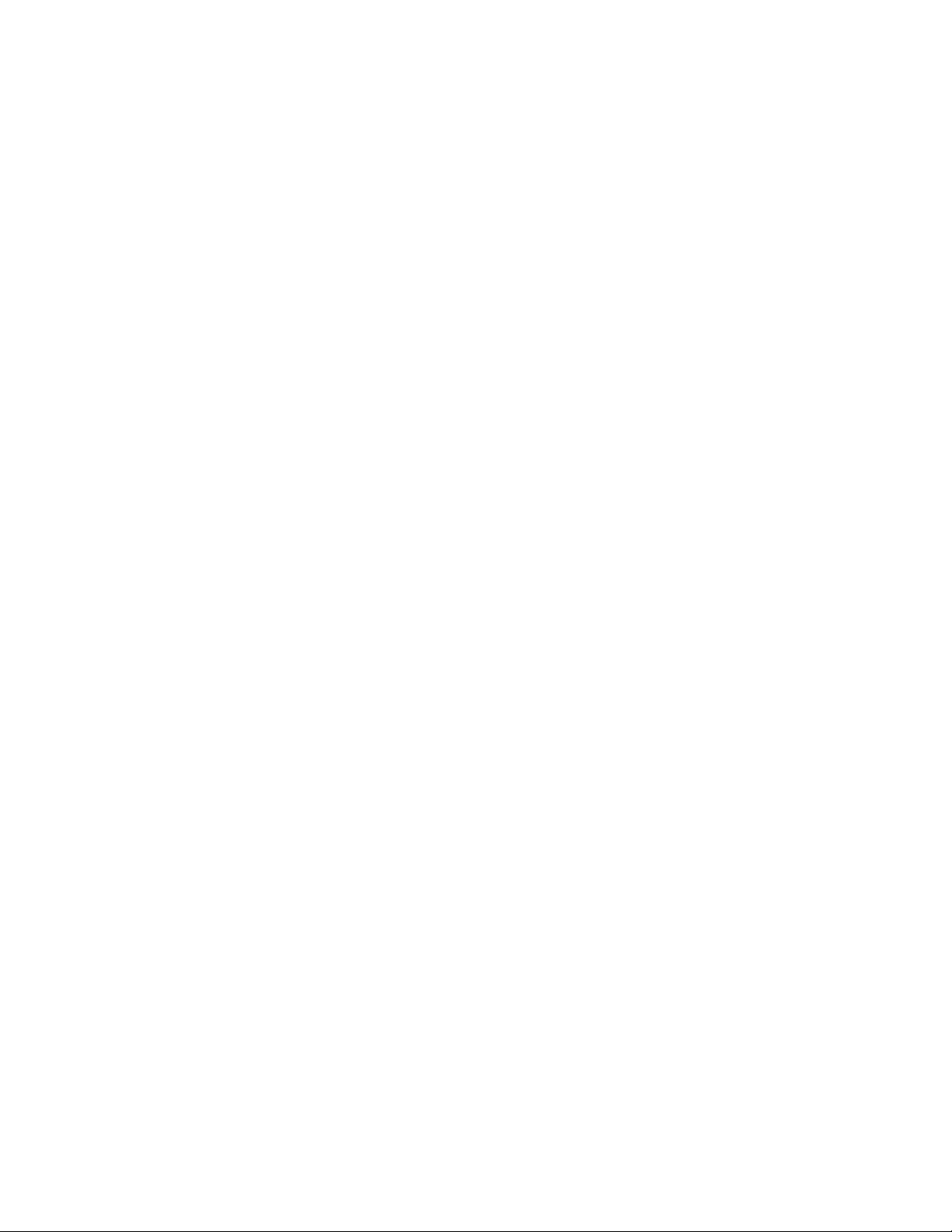
Léame primero
Antes de utilizar esta documentación y el producto al que admite, asegúrese de leer y comprender lo
siguiente:
• Apéndice A “Información de seguridad importante” en la página 19
• Guía de seguridad y garantía
• Guía de configuración
Primera edición (Febrero 2021)
© Copyright Lenovo 2021.
AVISO DE DERECHOS LIMITADOS Y RESTRINGIDOS: si los productos o software se suministran según el contrato
“GSA” (General Services Administration), la utilización, reproducción o divulgación están sujetas a las restricciones
establecidas en el Contrato Núm. GS-35F-05925.
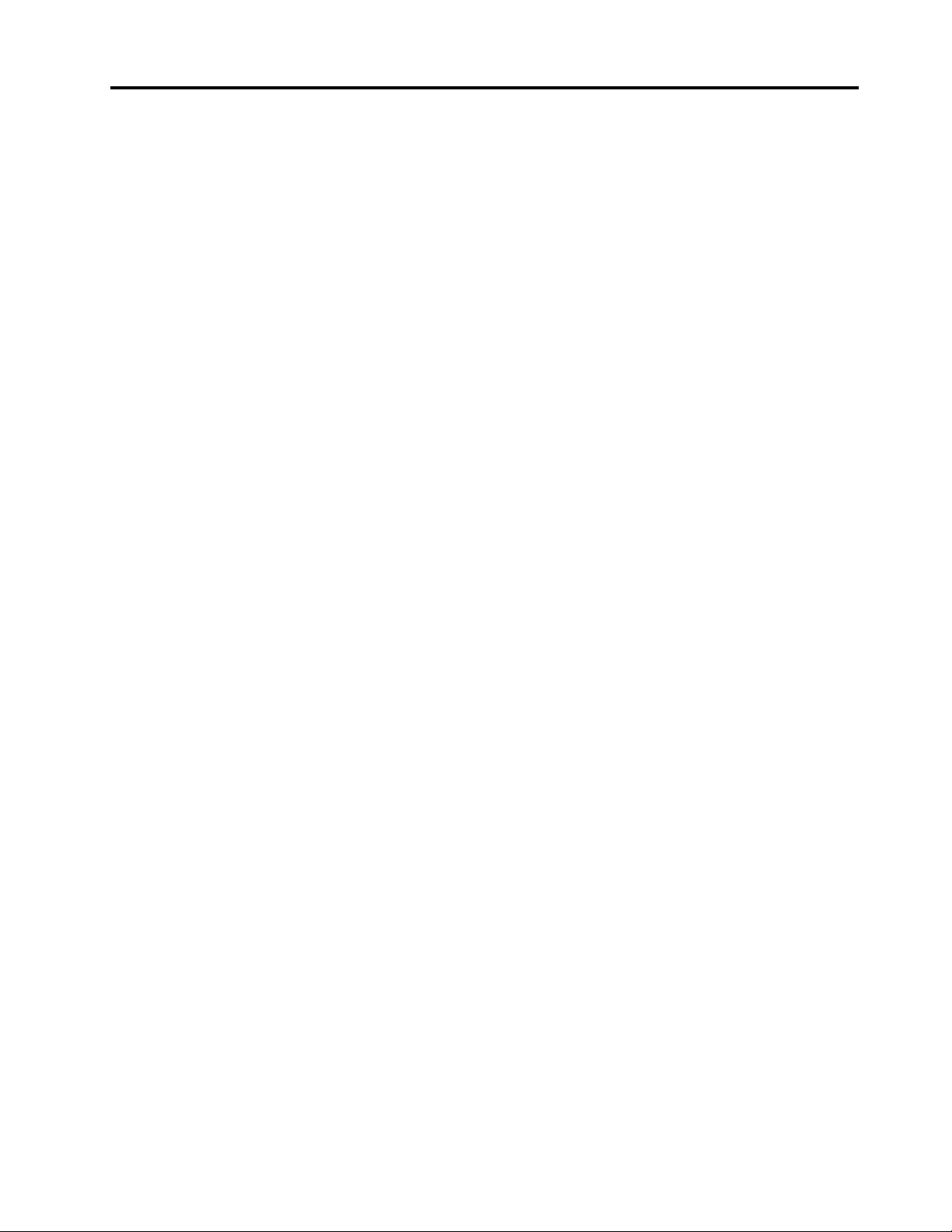
Contenido
Acerca de esta documentación . . . . . iii
Capítulo 1. Conozca su equipo . . . . . 1
Vista frontal . . . . . . . . . . . . . . . . . 1
Vista posterior . . . . . . . . . . . . . . . . 2
Características y especificaciones . . . . . . . . 4
Declaración sobre la tasa de transferencia
USB . . . . . . . . . . . . . . . . . . 4
Capítulo 2. Introducción a su
equipo . . . . . . . . . . . . . . . . . . 5
Conectarse a redes . . . . . . . . . . . . . . 5
Conectarse a Ethernet por cable . . . . . . . 5
Conectarse a redes Wi-Fi . . . . . . . . . . 5
Conectar una pantalla externa . . . . . . . . . . 5
Comprar accesorios . . . . . . . . . . . . . . 5
Capítulo 3. Proteger el equipo y la
información . . . . . . . . . . . . . . . 7
Bloquear el equipo . . . . . . . . . . . . . . 7
Capítulo 4. Resolución de
problemas . . . . . . . . . . . . . . . . 9
Procedimiento básico de resolución de problemas
del equipo . . . . . . . . . . . . . . . . . . 9
Resolución de problemas . . . . . . . . . . . . 9
Problemas de arranque . . . . . . . . . . . 9
Problemas de red . . . . . . . . . . . . 10
Problemas del dispositivo USB . . . . . . . 10
Capítulo 5. Sustitución de
hardware . . . . . . . . . . . . . . . . 11
Cable de alimentación y adaptador de
alimentación . . . . . . . . . . . . . . . . 11
Pedestal vertical . . . . . . . . . . . . . . 13
Soporte de instalación VESA. . . . . . . . . . 14
Capítulo 6. Ayuda y soporte . . . . . . 17
Recursos de autoayuda. . . . . . . . . . . . 17
Llamar al Help Desk de Amazon . . . . . . . . 18
Antes de ponerse en contacto con el
servicio . . . . . . . . . . . . . . . . 18
Help Desk de Amazon . . . . . . . . . . 18
Apéndice A. Información de
seguridad importante . . . . . . . . . 19
Apéndice B. Información sobre
accesibilidad y ergonomía . . . . . . . 35
Apéndice C. Información de
cumplimiento . . . . . . . . . . . . . 37
Apéndice D. Avisos y marcas
registradas . . . . . . . . . . . . . . . 47
© Copyright Lenovo 2021 i
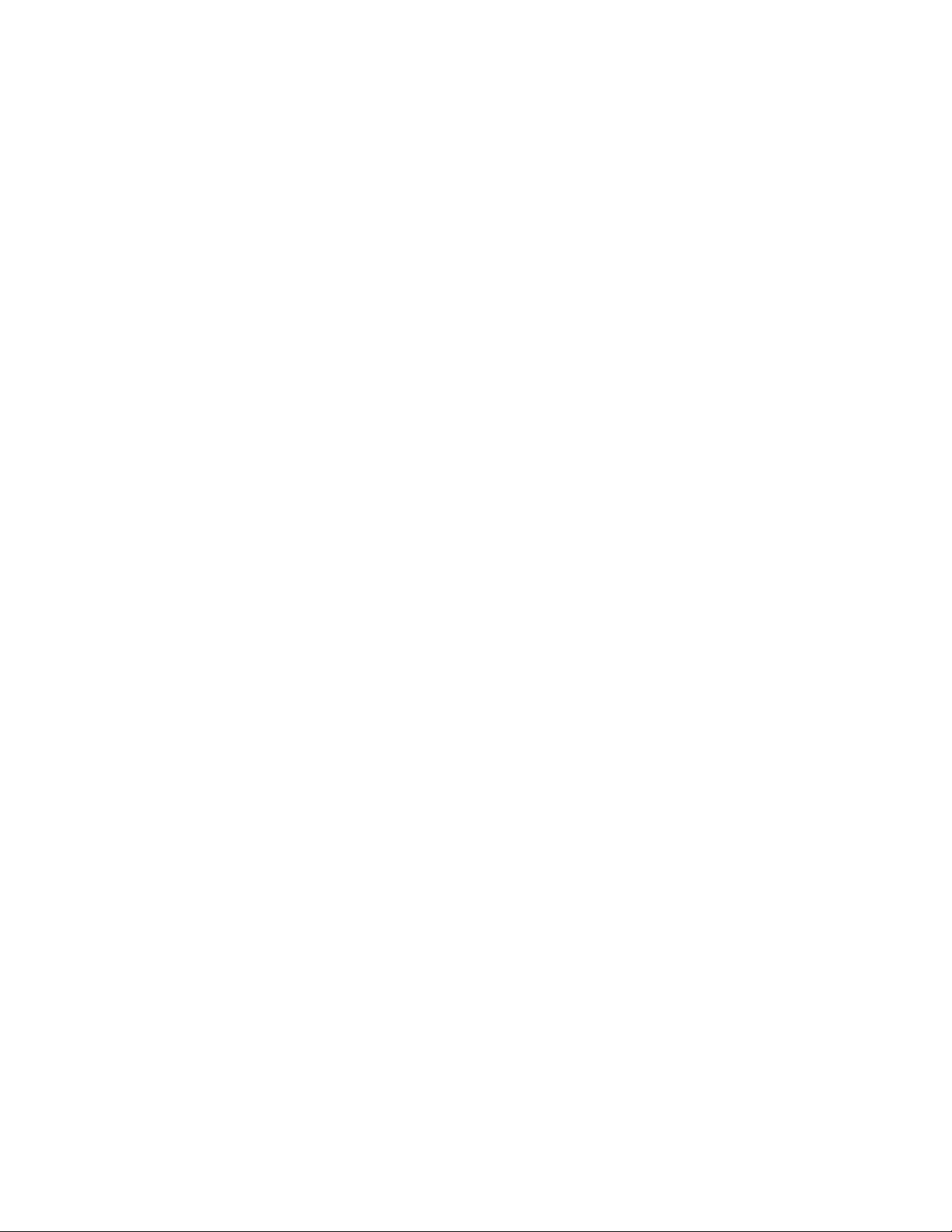
ii Guía del usuario de M70q
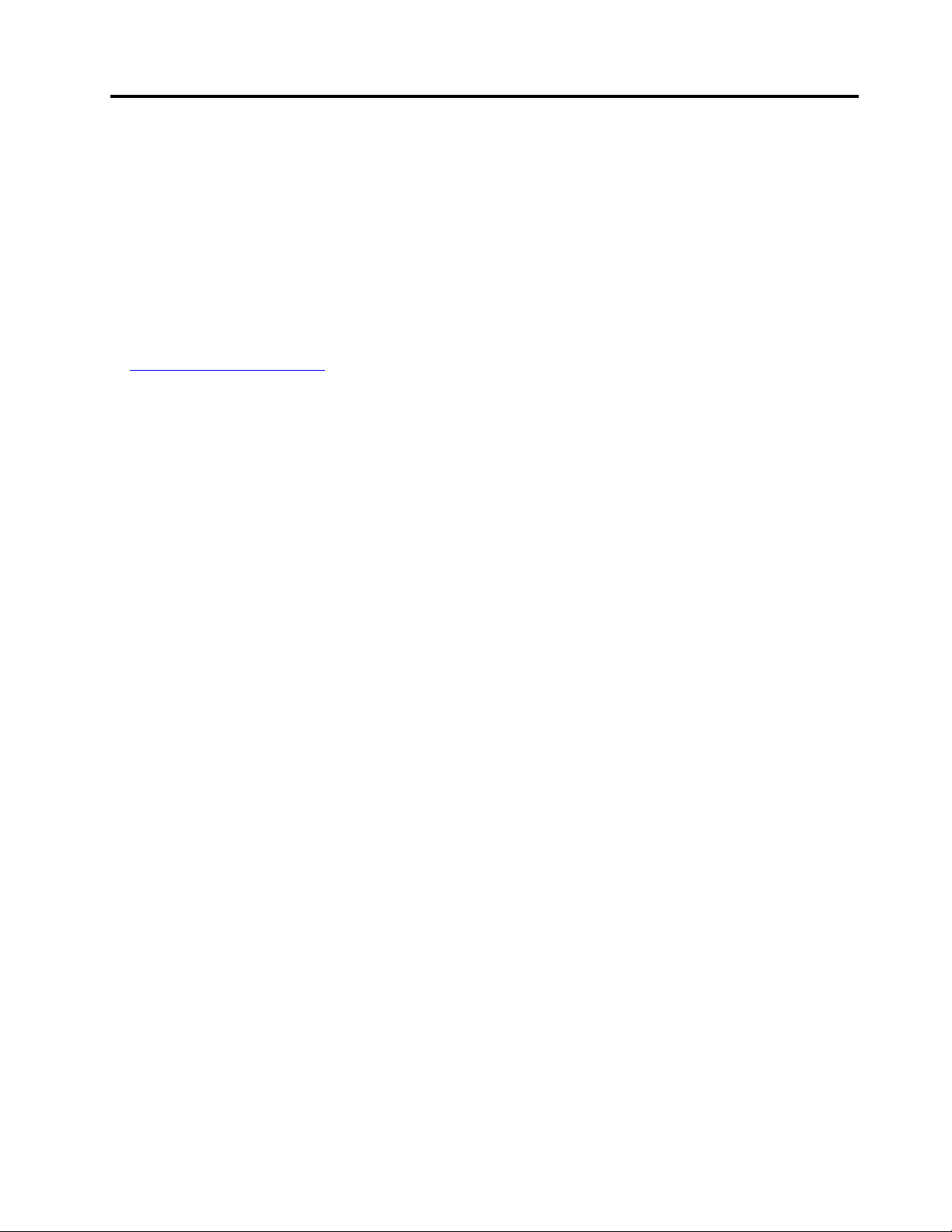
Acerca de esta documentación
• El aspecto de las ilustraciones en este documento podría ser diferente de su producto.
• En función del modelo, es posible que algunos accesorios, características y programas de software
opcionales no estén disponibles en su equipo.
• En función de la versión del sistema operativo y programas, es posible que algunas instrucciones de
interfaz de usuario no se apliquen a su equipo.
• El contenido de la documentación está sujeto a cambios sin aviso. Lenovo constantemente hace mejoras
a la documentación de su equipo, incluida esta Guía del usuario. Para obtener la documentación más
reciente, vaya a:
https://pcsupport.lenovo.com
© Copyright Lenovo 2021 iii
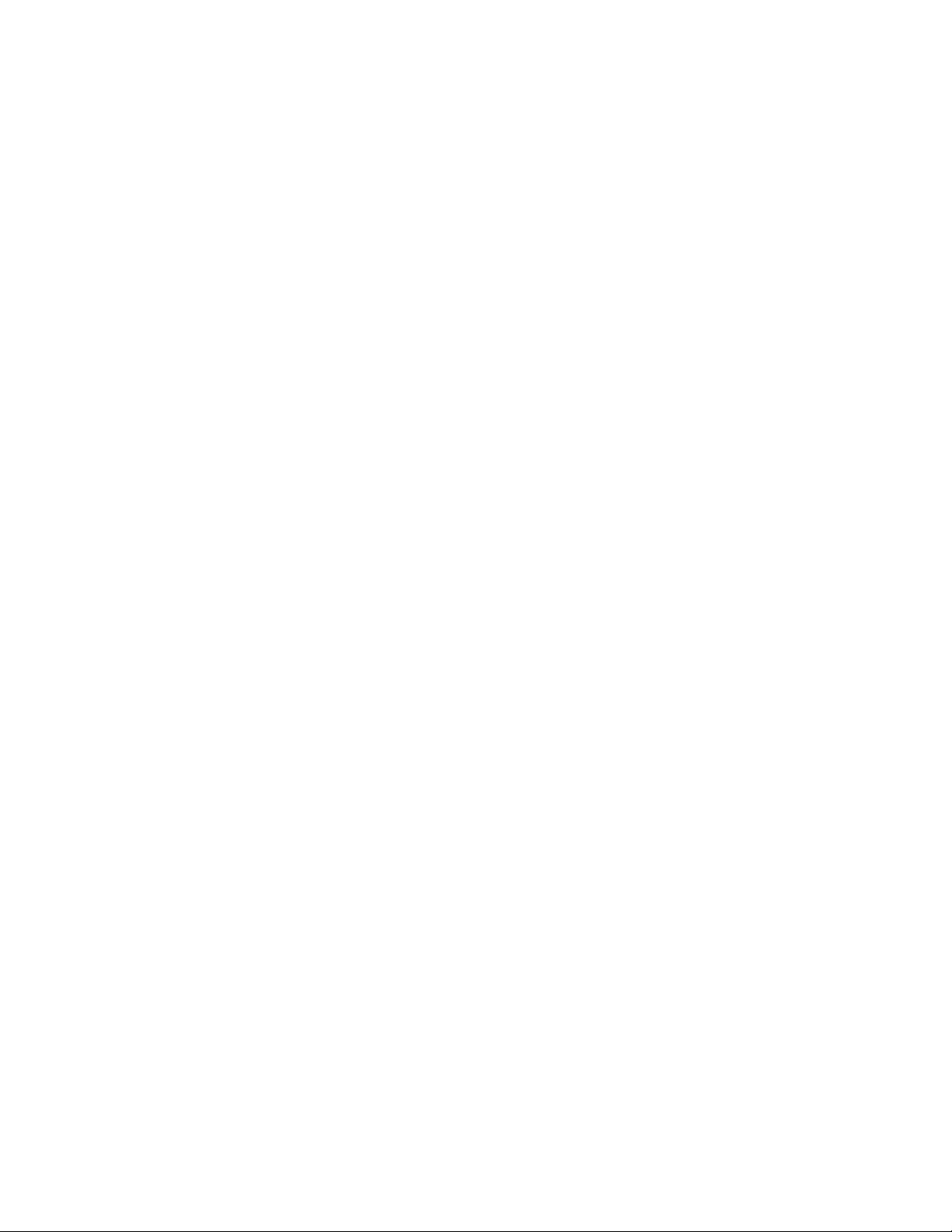
iv Guía del usuario de M70q
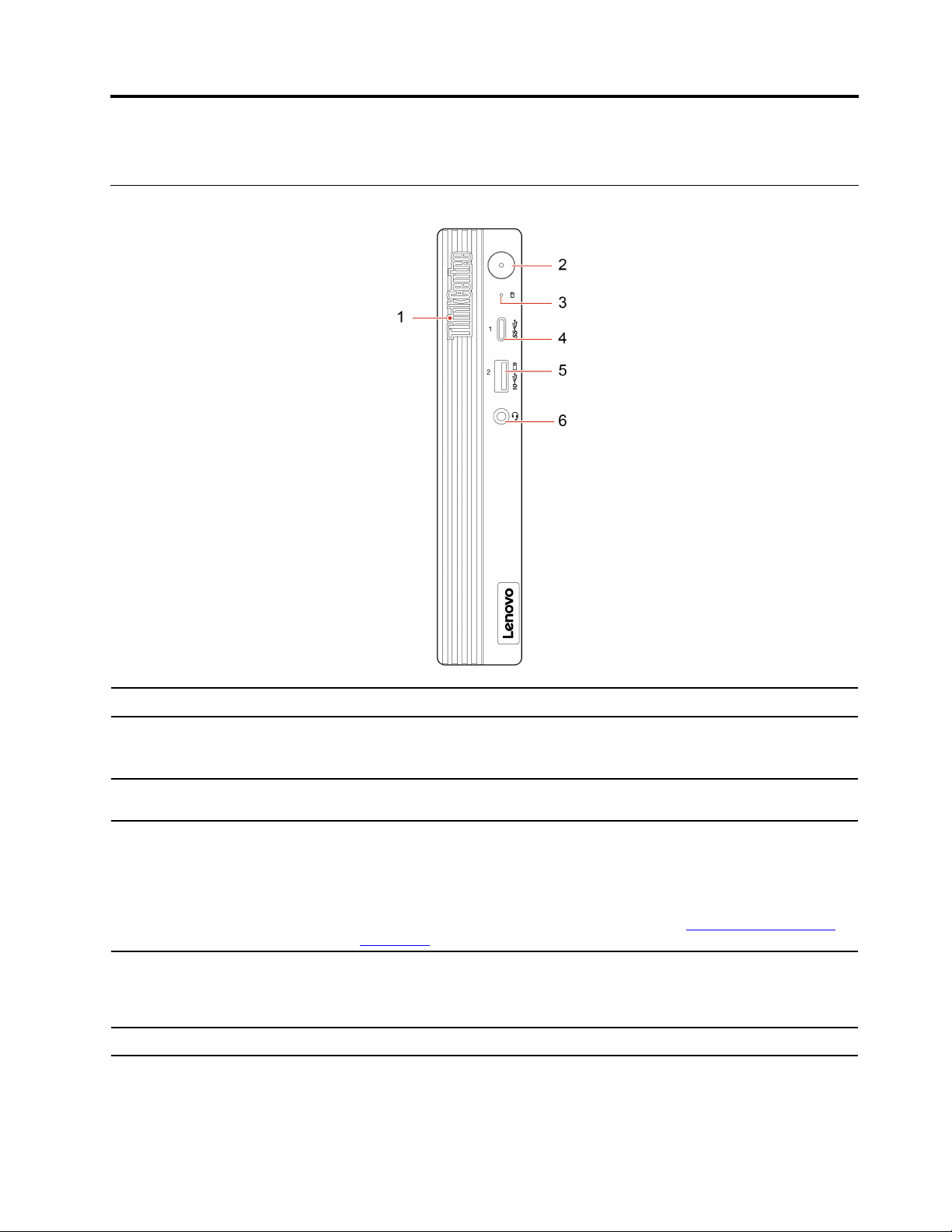
Capítulo 1. Conozca su equipo
Vista frontal
1. ThinkCentre® LED
2. Botón de encendido
3. Indicador de actividad de la
unidad de almacenamiento
4. Conector USB-C
5. Conector Always On USB 3.2
Gen 2
6. Conector de auriculares
®
(3.2 Gen 1)
Este indicador está encendido cuando el equipo está encendido.
Presione para encender el equipo. Cuando no pueda apagar el equipo desde el
sistema operativo, mantenga presionado el botón de inicio/apagado durante
cuatro o más segundos para apagar el equipo.
Este indicador se enciende cuando la unidad de almacenamiento está en uso.
• Cargue dispositivos compatibles con USB-C con el voltaje de salida y corriente
de 5 V y 0,9 A.
• Transfiera datos a una velocidad de USB 3.2, de hasta 5 Gbps.
• Conéctelo a los accesorios USB-C que le ayudarán a ampliar la funcionalidad
del equipo. Para comprar accesorios USB-C, vaya a
accessories
Con la característica Always On USB habilitada, el conector Always On USB 3.2
Gen 2 puede cargar un dispositivo compatible con USB cuando el equipo está
encendido, apagado, en modalidad de suspensión o en modalidad de
hibernación.
Conecte auriculares al equipo.
.
https://www.lenovo.com/
© Copyright Lenovo 2021 1
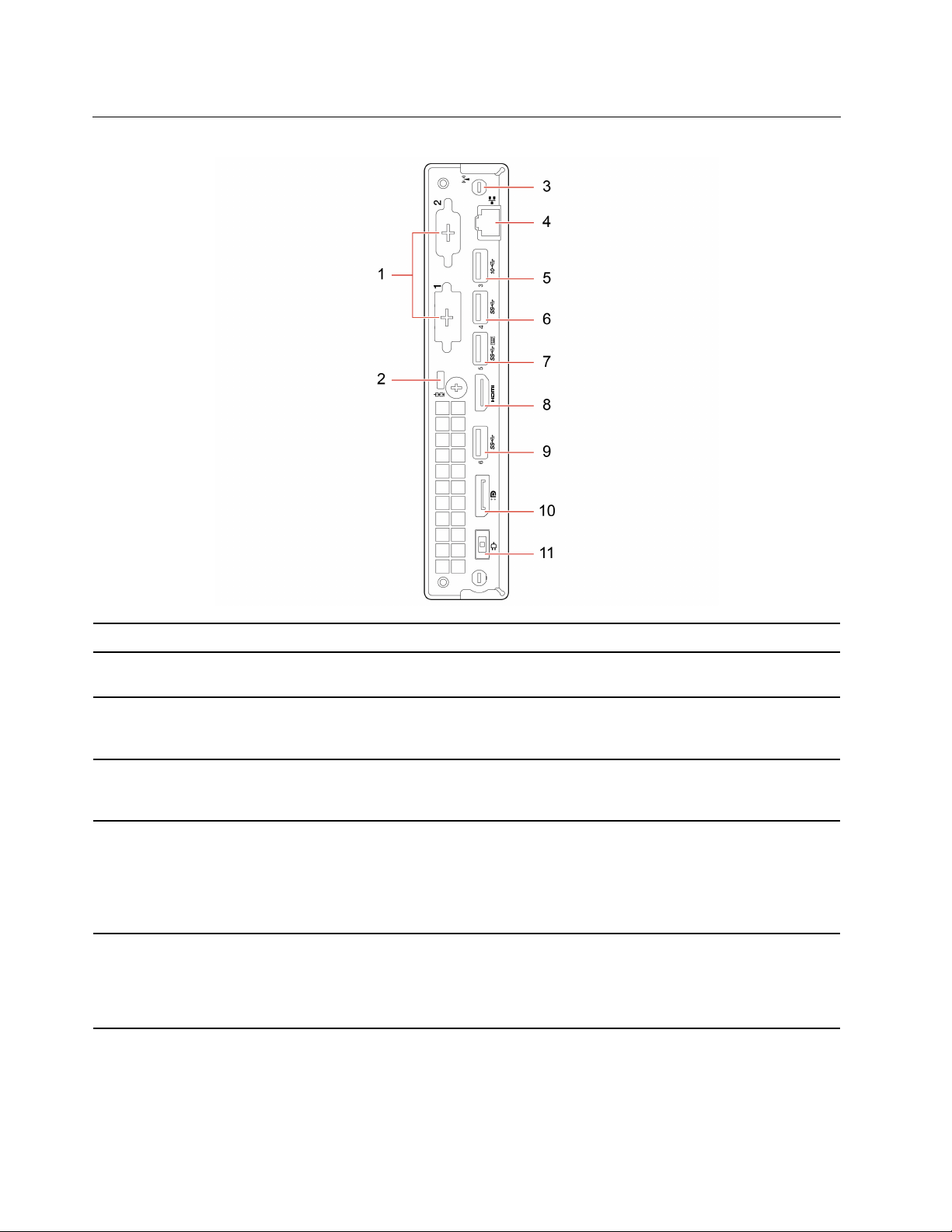
Vista posterior
1. Conectores opcionales* En función del modelo de equipo, el conector podría variar.
2. Ranura de bloqueo de
seguridad
3. Ranura de antena Wi-Fi
4. Conector Ethernet
5. Conector USB 3.2 Gen 2
6. Conector USB 3.2 Gen 1
®
*
Fije el equipo a un escritorio, una mesa u otros objetos fijos a través de un
candado de cable de estilo Kensington.
Se usa para instalar el conector del cable de la antena Wi-Fi posterior que está
preinstalada en algunos modelos. La antena Wi-Fi posterior se instala en el
conector del cable de la antena Wi-Fi posterior.
Conéctelo a una red de área local (LAN). Cuando el indicador verde está
encendido, el sistema está conectado a una LAN. Cuando el indicador amarillo
parpadea, se están transmitiendo datos.
Le permite experimentar un mayor índice de transferencia de datos al conectar
dispositivos compatibles con USB, como un teclado USB, un mouse USB o una
impresora USB.
Nota: Los dispositivos de almacenamiento USB están bloqueados de forma
predeterminada. No puede acceder a los dispositivos de almacenamiento USB
desde el equipo.
Conecte dispositivos compatibles con USB, como un teclado USB, un mouse
USB o una impresora USB.
Nota: Los dispositivos de almacenamiento USB están bloqueados de forma
predeterminada. No puede acceder a los dispositivos de almacenamiento USB
desde el equipo.
2 Guía del usuario de M70q
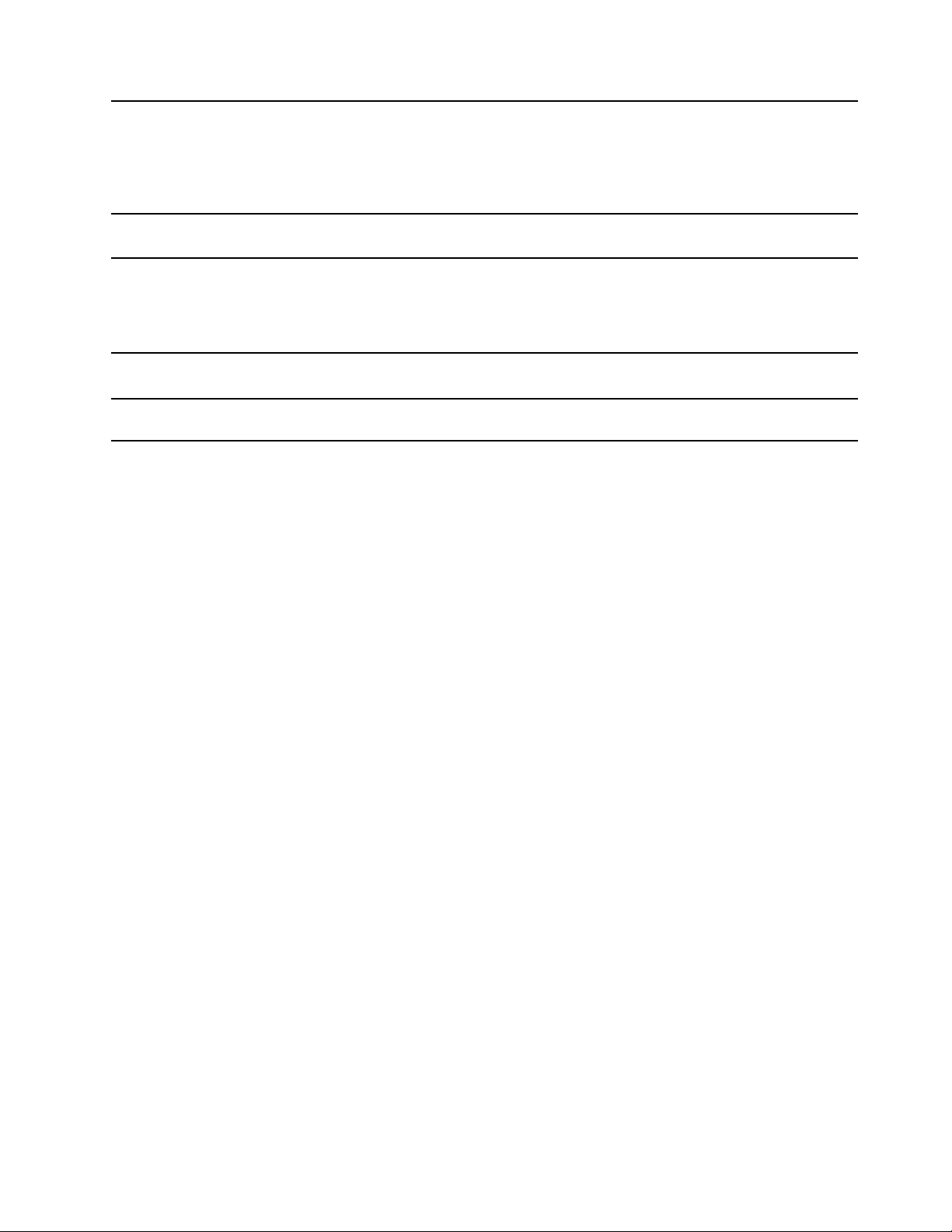
7. Conector USB 3.2 Gen 1
Conecte dispositivos compatibles con USB, como un teclado USB, un mouse
USB o una impresora USB. Este conector admite la característica de encendido
inteligente.
Nota: Los dispositivos de almacenamiento USB están bloqueados de forma
predeterminada. No puede acceder a los dispositivos de almacenamiento USB
desde el equipo.
8. Conector de salida HDMI
TM
9. Conector USB 3.2 Gen 1
10. Conector de salida
DisplayPort
®
1.4
11. Conector del adaptador de
alimentación
* para modelos seleccionados
Envíe señales de audio y video desde el equipo a otro dispositivo de audio o
1.4
video, como un monitor de alto rendimiento.
Conecte dispositivos compatibles con USB, como un teclado USB, un mouse
USB o una impresora USB.
Nota: Los dispositivos de almacenamiento USB están bloqueados de forma
predeterminada. No puede acceder a los dispositivos de almacenamiento USB
desde el equipo.
Envíe señales de audio y video desde el equipo a otro dispositivo de audio o
video, como un monitor de alto rendimiento.
Conecte el adaptador de alimentación al equipo para obtener alimentación.
Capítulo 1. Conozca su equipo 3
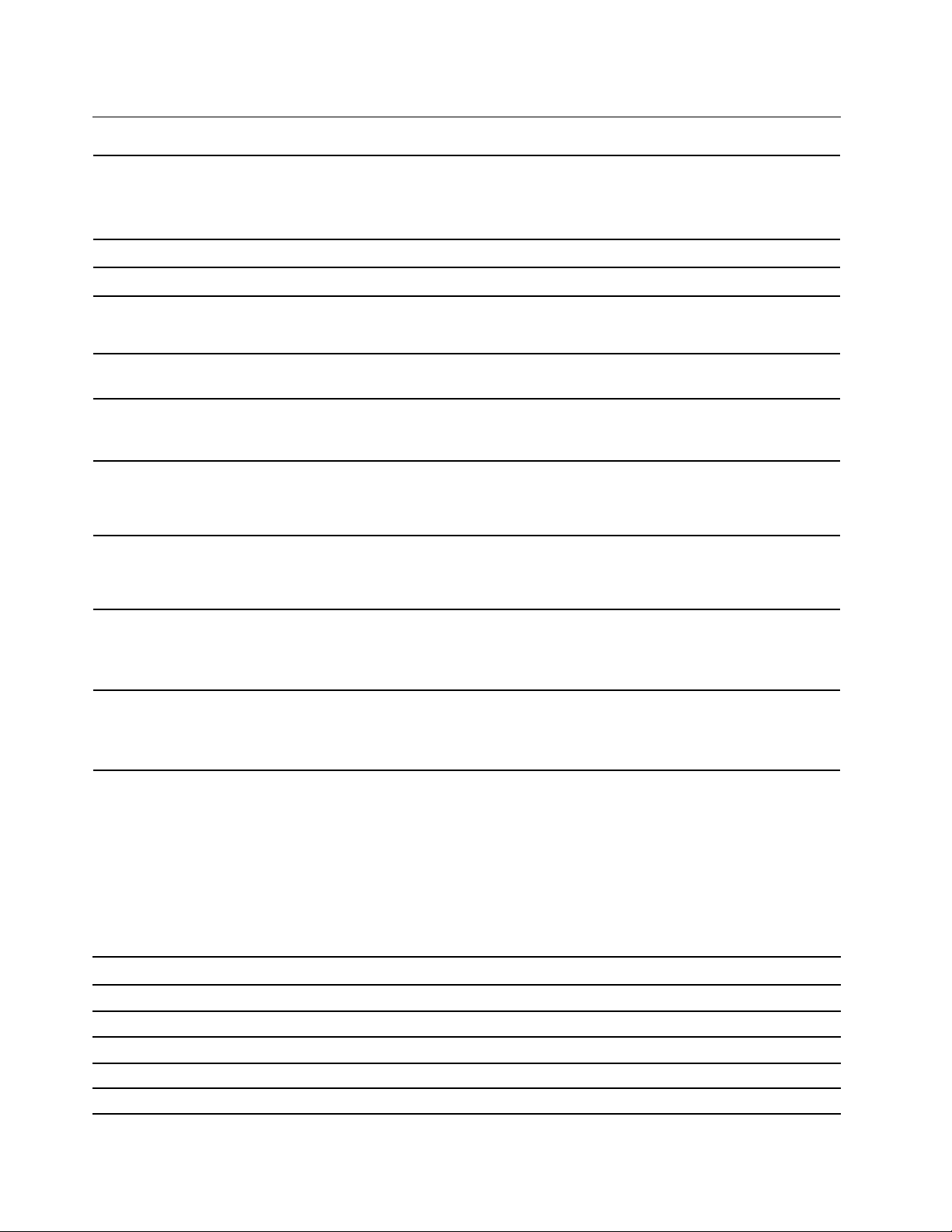
Características y especificaciones
• Ancho: 36,5 mm (1,4 pulgadas)
Dimensiones
Peso (sin el paquete) Configuración máxima como se envía: 1,25 kg (2,76 libras)
• Altura: 179,0 mm (7,0 pulgadas)
• Fondo: 182,9 mm (7,2 pulgadas)
Fuente de alimentación
Electricidad de entrada
Memoria
Dispositivo de almacenamiento
Características de video
Características de audio
Expansión
Características de red
Fuente de alimentación con detección automática de voltaje de 65 vatios
• Voltaje de entrada: De 100 V CA a 240 V CA
• Frecuencia de entrada: 50/60 Hz
Módulo pequeño de memoria dual en línea (SODIMM) con velocidad doble de
datos 4 (DDR4).
Unidad de estado sólido M.2*
Nota: La capacidad de la unidad de almacenamiento indicada por el sistema es
menor que la capacidad nominal.
La tarjeta gráfica integrada es compatible con lo siguiente:
• Conector de salida DisplayPort 1.4
• Conector de salida HDMI 1.4
La tarjeta de audio integrada es compatible con lo siguiente:
• Conector de auriculares
• Altavoz interno*
• Ranuras de memoria
• Ranura de la unidad de estado sólido M.2
• Bahía de unidad de almacenamiento
• Bluetooth*
• LAN Ethernet
• LAN inalámbrica*
* para modelos seleccionados
Declaración sobre la tasa de transferencia USB
Según muchos factores, como la capacidad de procesamiento del host y dispositivos periféricos, atributos
de archivos y otros factores relacionados con la configuración de sistema y entornos operativos, la
velocidad de transferencia real usando los distintos conectores USB en este dispositivo variará y será menor
que la velocidad de datos indicada continuación para cada dispositivo correspondiente.
Dispositivo USB Velocidad de datos (GB/s)
3.2 Gen 1 / 3.1 Gen 1
3.2 Gen 2 / 3.1 Gen 2
3.2 Gen 2 × 2
Thunderbolt 3 40
Thunderbolt 4 40
4 Guía del usuario de M70q
5
10
20
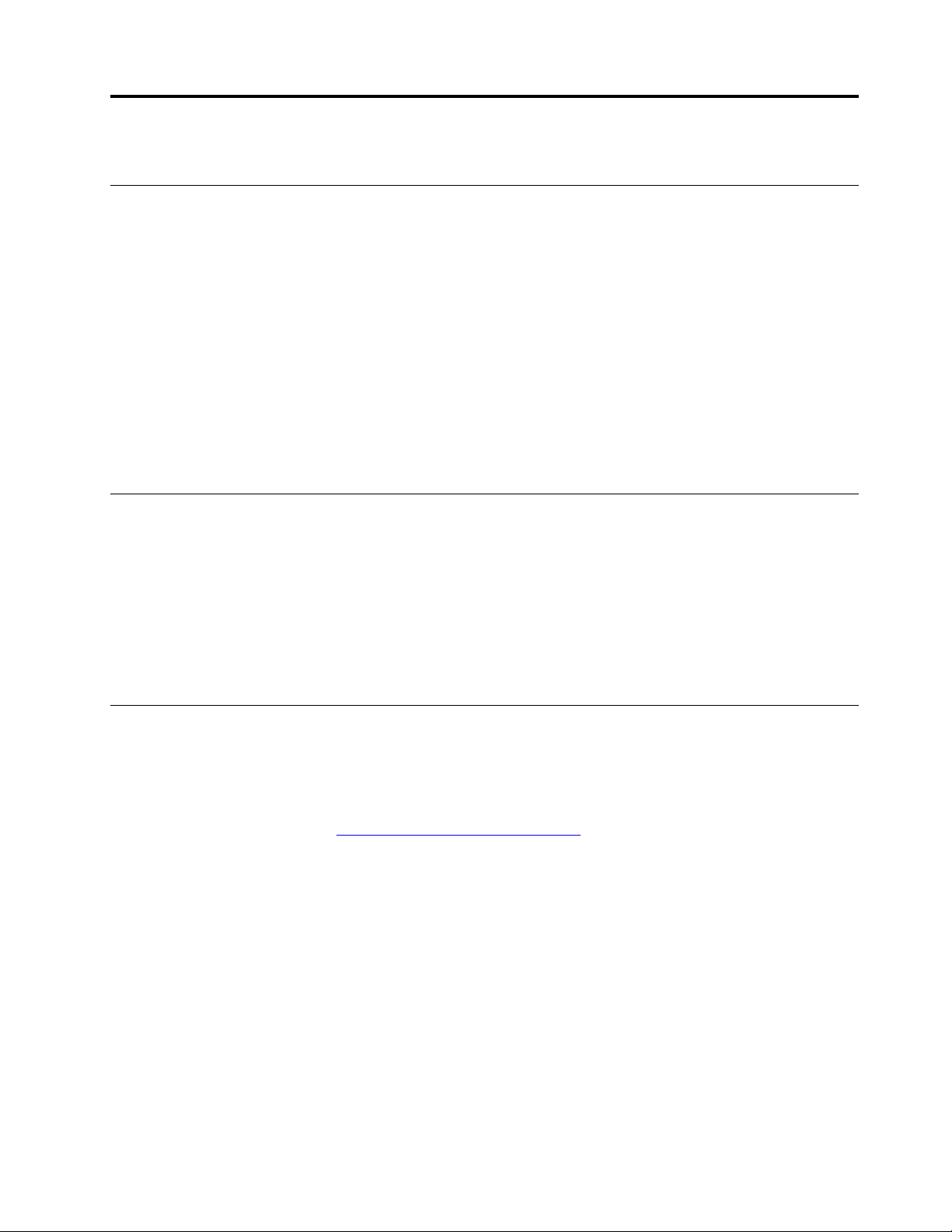
Capítulo 2. Introducción a su equipo
Conectarse a redes
El equipo le ayuda a conectarse al mundo a través de una red con cable o inalámbrica.
Conectarse a Ethernet por cable
Conecte el equipo a una red local a través del conector Ethernet del equipo con un cable Ethernet.
Conectarse a redes Wi-Fi
Si el sistema incluye un módulo de LAN inalámbrica, puede conectar su sistema a redes Wi-Fi®. El módulo
de LAN inalámbrica de su sistema puede admitir distintos estándares. Para algunos países o regiones, el uso
de 802.11ax se puede deshabilitar según las regulaciones locales.
1. Haga clic en el icono de red. Se muestra una lista de las redes inalámbricas disponibles.
2. Seleccione una red disponible para conexión. Proporcione la información requerida, si es necesario.
Conectar una pantalla externa
Conecte el equipo a un proyector o monitor para realizar presentaciones o para expandir el espacio de
trabajo.
Para conectar a una pantalla externa:
1. Conecte la pantalla externa a un conector de video adecuado del sistema.
2. Conecte la pantalla externa a una toma de alimentación eléctrica.
3. Encienda la pantalla externa.
Comprar accesorios
Lenovo tiene una serie de accesorios y actualizaciones de hardware para ampliar las capacidades de su
equipo. Las opciones incluyen módulos de memoria, dispositivos de almacenamiento, tarjetas de red,
adaptadores de alimentación, teclados, mouse y más.
Para comprar en Lenovo, vaya a
© Copyright Lenovo 2021 5
https://www.lenovo.com/accessories.
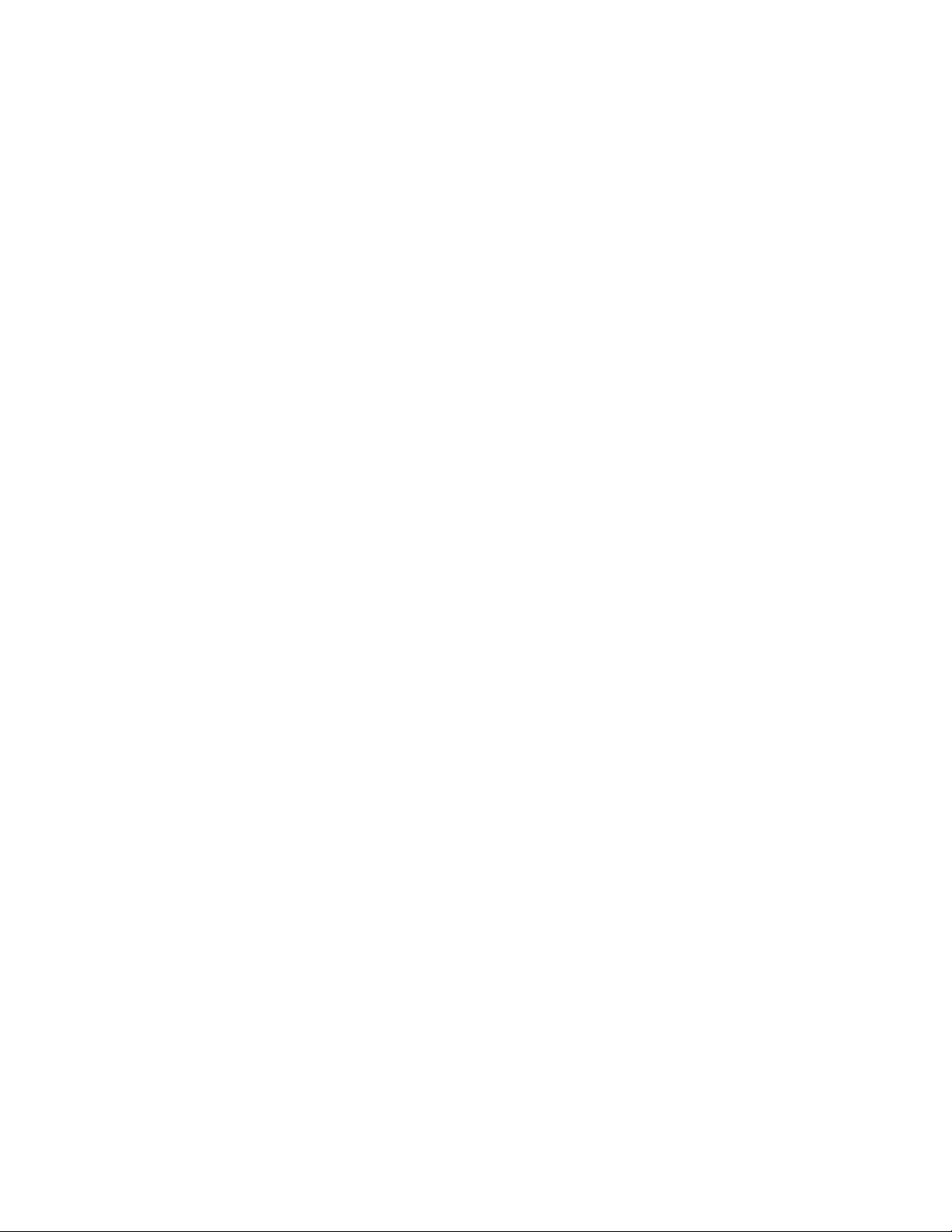
6 Guía del usuario de M70q
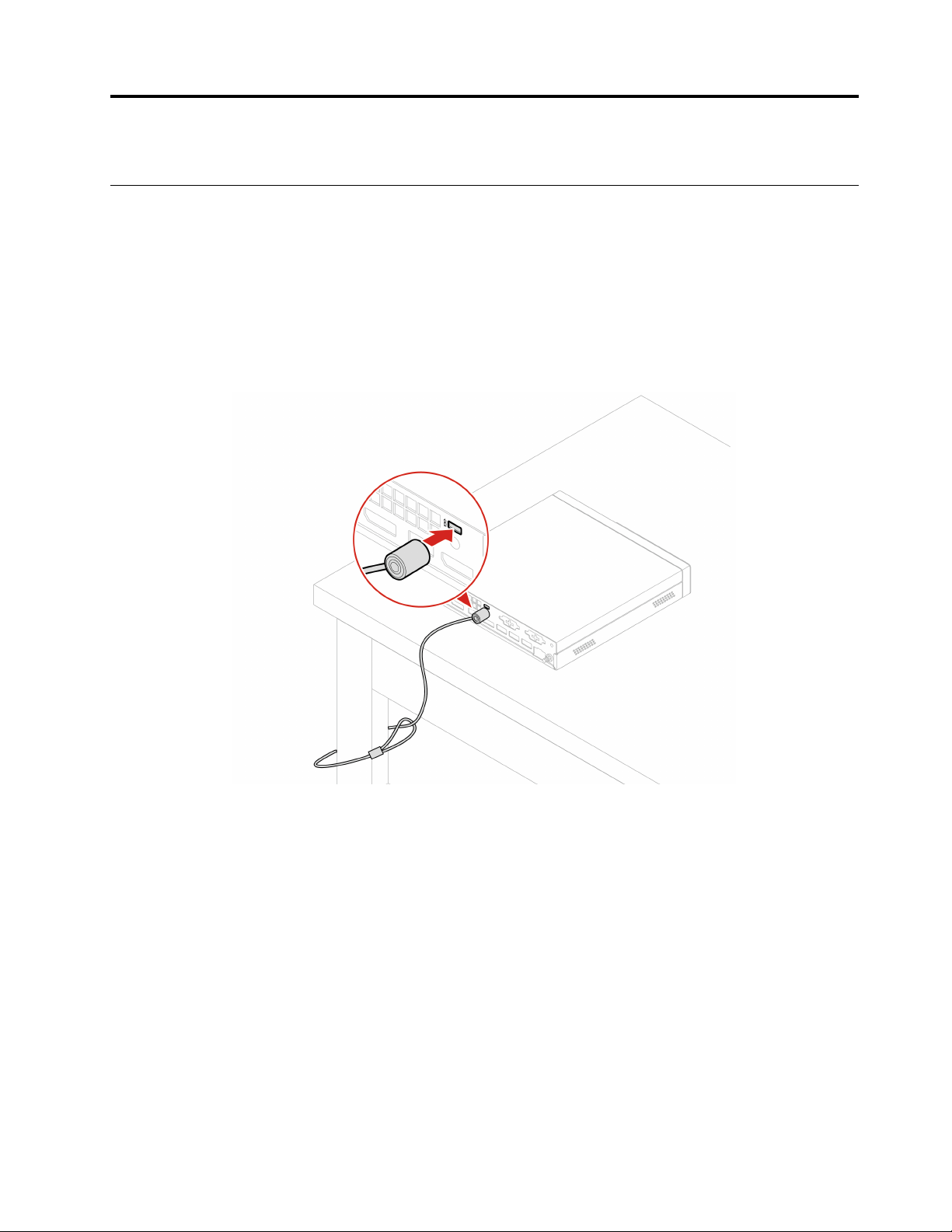
Capítulo 3. Proteger el equipo y la información
Bloquear el equipo
Nota: El usuario es responsable de evaluar, seleccionar e implementar el dispositivo de bloqueo y la
característica de seguridad. Lenovo no emite comentarios, juicios ni garantías sobre el funcionamiento, la
calidad o el rendimiento del dispositivo de bloqueo y la característica de seguridad. Puede adquirir bloqueos
del equipo en Lenovo.
Candado de cable tipo Kensington
Fije el equipo a un escritorio, una mesa u otros objetos fijos a través de un candado de cable de estilo
Kensington.
© Copyright Lenovo 2021 7
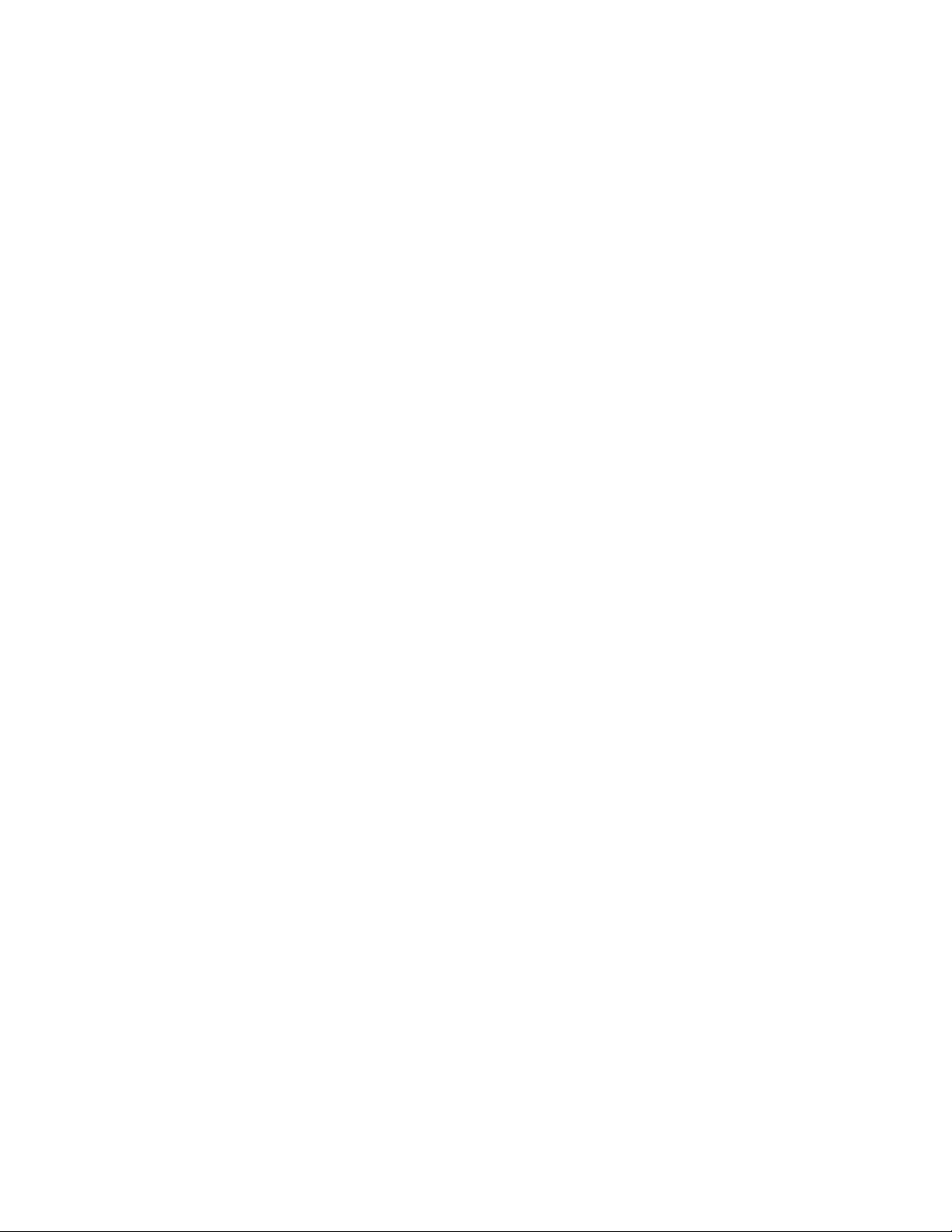
8 Guía del usuario de M70q
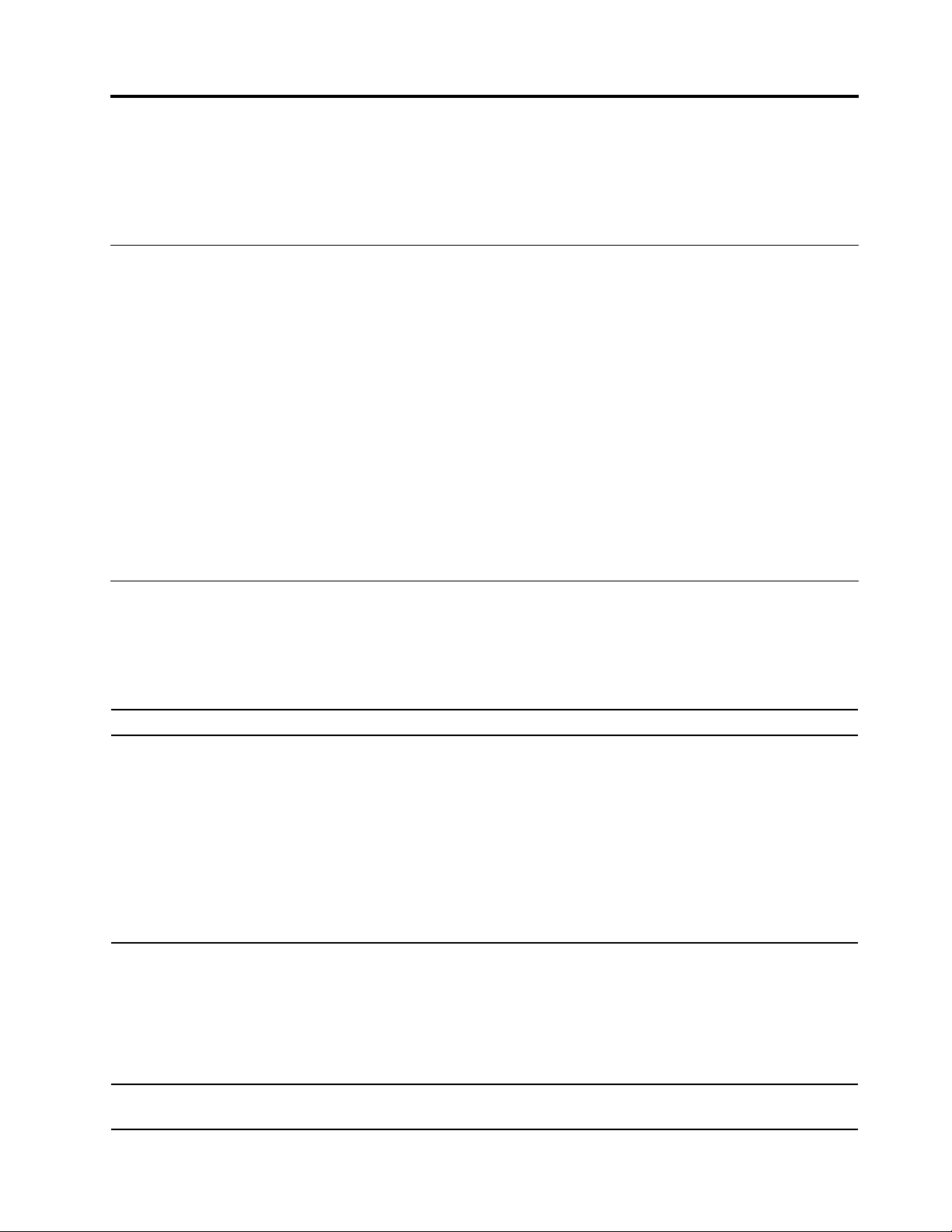
Capítulo 4. Resolución de problemas
En este capítulo se proporciona soluciones para resolver algunos problemas del equipo. Utilice el
procedimiento básico como punto de partida para resolver los problemas del equipo.
Procedimiento básico de resolución de problemas del equipo
Requisito previo
Antes de empezar, lea Apéndice A “Información de seguridad importante” en la página 19 e imprima las
siguientes instrucciones.
1. Compruebe que:
a. Los cables de todos los dispositivos conectados estén bien conectados y sujetos.
b. Todos los componentes se hayan vuelto a ensamblar correctamente.
c. Todos los dispositivos conectados que requieren alimentación de CA estén conectados
adecuadamente a tierra y que las toma de alimentación eléctrica funcionen.
2. Utilice un programa antivirus (de haberlo) para ver si el equipo se ha infectado con un virus. Si el
programa detecta un virus, elimine el virus.
3. Si el problema persiste, póngase en contacto con el Help Desk de Amazon. Para obtener información
sobre ayuda, servicio y asistencia técnica, consulte Capítulo 6 “Ayuda y soporte” en la página 17.
Resolución de problemas
Utilice la información sobre resolución de problemas para encontrar soluciones a los problemas que tengan
síntomas definidos.
Problemas de arranque
Problema Solución
• Asegúrese de que el cable de alimentación está conectado
correctamente a la parte posterior del equipo y a una toma de
alimentación eléctrica con corriente.
• Si el equipo dispone de un segundo interruptor de alimentación en
El equipo no arranca cuando presiona el
botón de inicio/apagado.
El sistema operativo no se inicia desde la
unidad de almacenamiento correcta o no se
inicia
El equipo emite varios pitidos antes de que
arranque el sistema operativo.
la parte posterior, asegúrese de que esté en posición de
encendido.
• Esté encendido el indicador de alimentación de la parte frontal del
sistema.
• El voltaje del sistema coincide con el voltaje de la toma de
alimentación eléctrica de su país o zona geográfica.
• Asegúrese de que todos los cables de señal de la unidad de
almacenamiento y cables de alimentación estén conectados
correctamente.
• En casos extraordinarios, es posible que la unidad de
almacenamiento con el sistema operativo se dañe o corrompa. En
tales casos, puede que deba reemplazar la unidad de
almacenamiento.
Asegúrese de que no hay ninguna tecla atascada.
© Copyright Lenovo 2021 9
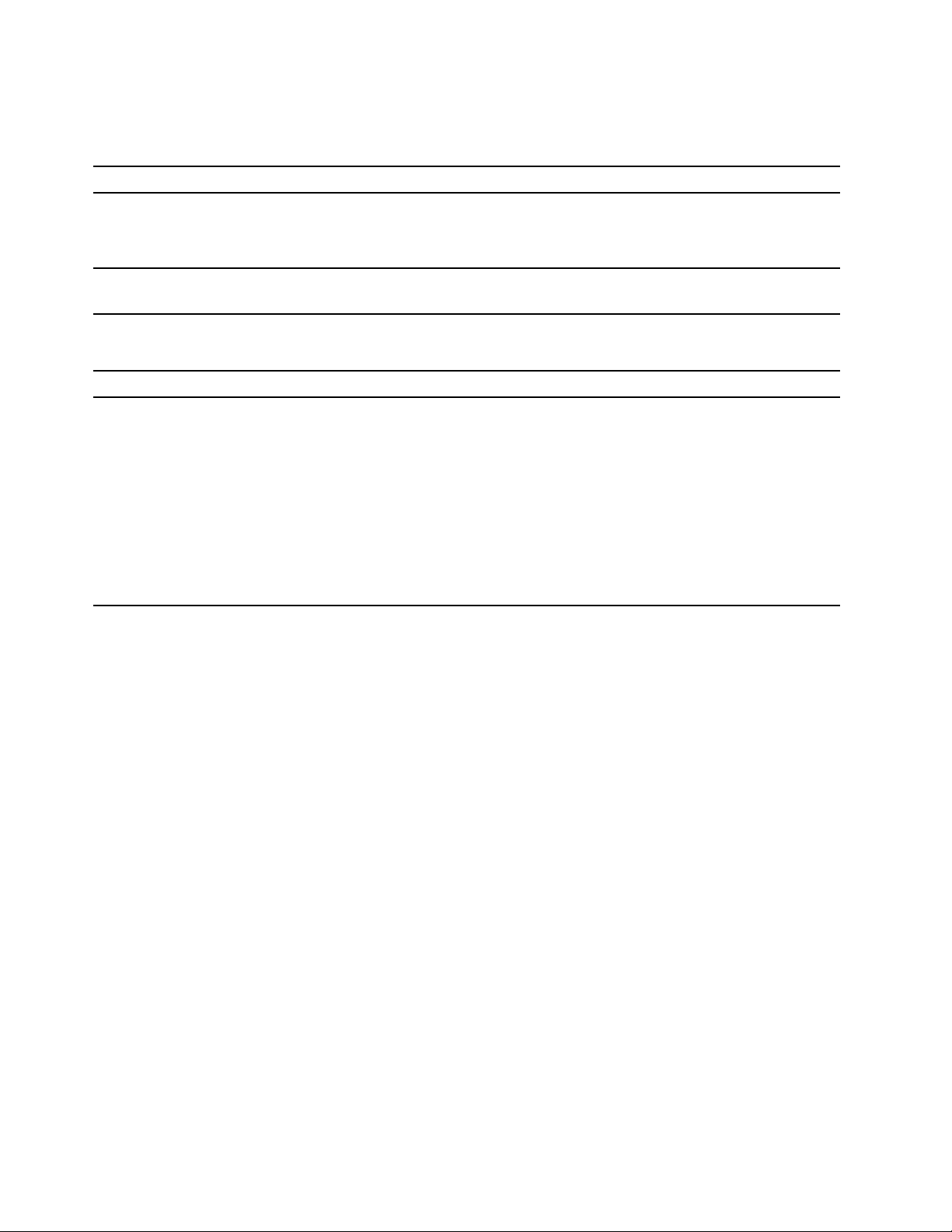
Problemas de red
Nota: Las características Wi-Fi® y Bluetooth son opcionales.
Problema Solución
Cuando se utiliza un equipo modelo Gigabit
Ethernet a una velocidad de 1000 Mbps, la
conexión a Ethernet LAN presenta fallas o
errores.
El sonido no procede de los auriculares de
Bluetooth.
Conecte el cable de red al conector Ethernet utilizando cableado de
categoría 5 y un concentrador/conmutador 100 BASE-T (no
100 BASE-X).
Seleccione los auriculares Bluetooth como el dispositivo de salida de
audio predeterminado en configuración avanzada de sonido.
Problemas del dispositivo USB
Problema Solución
• Conecte el cable USB del conector USB al dispositivo USB. Si el
dispositivo USB tiene su propio cable de alimentación, conecte el
cable de alimentación a una toma de alimentación eléctrica con
toma de tierra.
No se puede acceder a un dispositivo USB.
• Habilite el dispositivo USB y mantenga el dispositivo en línea.
• Desconecte y vuelva a conectar el conector USB para restaurar el
dispositivo USB.
Nota: Los dispositivos de almacenamiento USB están bloqueados
de forma predeterminada. No puede acceder a los dispositivos de
almacenamiento USB desde el equipo.
10 Guía del usuario de M70q
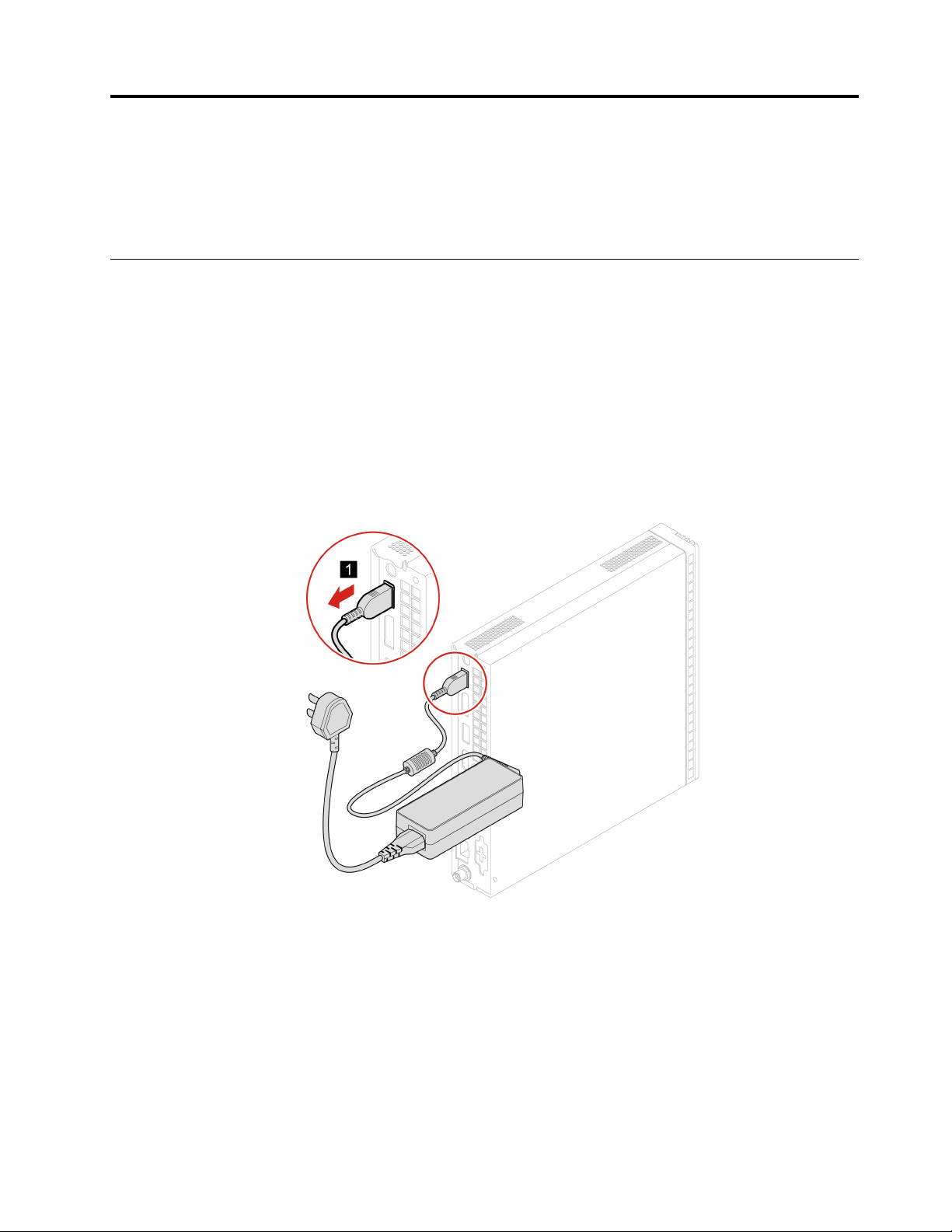
Capítulo 5. Sustitución de hardware
Atención: No abra la cubierta del equipo. De lo contrario, se activará un conmutador de detección de
intrusión del chasis, lo que provocará que el dispositivo no se pueda utilizar y que quede potencialmente
inutilizable.
Cable de alimentación y adaptador de alimentación
Requisito previo
Antes de empezar, lea Apéndice A “Información de seguridad importante” en la página 19 e imprima las
siguientes instrucciones.
Procedimiento de sustitución
1. Extraiga los soportes de las unidades y apague todos los dispositivos conectados y el equipo.
2. Desconecte el cable de alimentación de la toma de alimentación eléctrica y todos los cables del equipo.
3. Sustituya el adaptador de alimentación.
© Copyright Lenovo 2021 11

4. Vuelva a conectar los cables externos y el adaptador de alimentación a los conectores correspondientes
del equipo.
12
Guía del usuario de M70q

Pedestal vertical
Requisito previo
Antes de empezar, lea Apéndice A “Información de seguridad importante” en la página 19 e imprima las
siguientes instrucciones.
Procedimiento de sustitución
1. Extraiga los soportes de las unidades y apague todos los dispositivos conectados y el equipo.
2. Desconecte todos los cables de alimentación de las tomas de alimentación eléctrica y todos los cables
del equipo.
3. Sustituya el pedestal vertical.
Capítulo 5. Sustitución de hardware 13

4. Vuelva a conectar los cables externos y el adaptador de alimentación a los conectores correspondientes
del equipo.
Soporte de instalación VESA
Requisito previo
Antes de empezar, lea Apéndice A “Información de seguridad importante” en la página 19 e imprima las
siguientes instrucciones.
Procedimiento de sustitución
1. Extraiga los soportes de las unidades y apague todos los dispositivos conectados y el equipo.
2. Desconecte todos los cables de alimentación de las tomas de alimentación eléctrica y todos los cables
del equipo.
3. Sustituya el soporte de instalación VESA.
14
Guía del usuario de M70q

4. Vuelva a conectar los cables externos y el adaptador de alimentación a los conectores correspondientes
del equipo.
Capítulo 5. Sustitución de hardware 15

16 Guía del usuario de M70q

Capítulo 6. Ayuda y soporte
Recursos de autoayuda
Utilice los siguientes recursos de autoayuda para obtener más información acerca de los problemas del
equipo y la resolución de problemas.
Recursos
Documentación del producto:
• Guía de seguridad y garantía
• Guía de configuración
• Esta Guía del usuario
• Regulatory Notice
Amazon proporciona la información de soporte más
reciente sobre lo siguiente:
• Controladores y software
• Soluciones de diagnóstico
• Garantía de productos y servicios
• Detalles de productos y piezas
• Base de conocimientos y preguntas frecuentes
¿Cómo tener acceso?
Vaya a
https://pcsupport.lenovo.com. A continuación, siga
las instrucciones en pantalla para filtrar la documentación
que desea.
Help Desk de Amazon
© Copyright Lenovo 2021 17

Llamar al Help Desk de Amazon
Si ha intentado corregir el problema por sí mismo y aún necesita ayuda, puede llamar al Help Desk de
Amazon.
Antes de ponerse en contacto con el servicio
Prepare lo siguiente antes de ponerse en contacto con el Help Desk de Amazon:
1. Registre los síntomas y detalles del problema:
• ¿Cuál es el problema? ¿Es continuo o intermitente?
• ¿Aparece algún mensaje de error o código de error?
• ¿Qué sistema operativo está utilizando? ¿Qué versión?
• ¿Qué aplicaciones de software estaban ejecutándose en el momento en que surgió el problema?
• ¿Puede reproducirse el problema? Si es así, ¿cómo?
2. Registre la información del sistema:
• Nombre del producto
• Tipo de máquina y número de serie
La siguiente ilustración muestra dónde encontrar el tipo de máquina y el número de serie de su
equipo.
Help Desk de Amazon
Puede obtener ayuda e información del Help Desk de Amazon.
Servicios no cubiertos
• Sustitución o utilización de las piezas no fabricadas por o para Lenovo o piezas que no están en garantía
• Identificación del origen de los problemas de software
• Cambios, modificaciones o actualizaciones de controladores de dispositivo
• Instalación y mantenimiento de los sistemas operativos de red (NOS)
• Instalación y mantenimiento de programas
18
Guía del usuario de M70q

Apéndice A. Información de seguridad importante
Avisos de seguridad
Esta información puede ayudarle a utilizar de forma segura el equipo. Siga y guarde toda la información que
se incluye en el equipo. La información en este documento no modifica los términos del acuerdo de compra
ni la Garantía limitada. Para obtener más información, vaya a:
•
https://www.lenovo.com/warranty/llw_02
• https://pcsupport.lenovo.com/warrantylookup
La seguridad del cliente es importante. Nuestros productos se desarrollan para que sean seguros y
efectivos. Sin embargo, los equipos personales son dispositivos electrónicos. Los cables de alimentación,
adaptadores de alimentación y otras características pueden ocasionar riesgos de seguridad potenciales que
pueden producir daños físicos o daños a la propiedad, especialmente si no se utilizan correctamente. Para
reducir estos riesgos, siga las instrucciones incluidas con el producto, observe todos los avisos sobre el
producto y las instrucciones de operación y revise la información incluida con este documento con cuidado.
Si sigue cuidadosamente la información contenida en este documento y proporcionada con el producto,
podrá ayudarse a protegerse contra riesgos y crear un entorno de trabajo del equipo más seguro. Si el
sistema se utiliza de una forma no especificada por el fabricante, la protección proporcionada por el sistema
puede verse afectada.
Nota: Esta información incluye referencias a baterías y adaptadores de alimentación. Además, algunos
productos (como por ejemplo altavoces y monitores) se proporcionan con adaptadores de alimentación
externos. Si tiene alguno de estos productos, esta información se aplica al producto. Además, los equipos
contienen una batería interna del tamaño de una moneda que proporciona energía al reloj del equipo incluso
cuando el equipo está desconectado, de forma que la información de seguridad de la batería se aplica a
todos los equipos.
Condiciones que requieren acción inmediata
Los productos pueden dañarse debido a mal uso o negligencia. Algunos daños son lo suficientemente
serios para que el producto no deba utilizarse otra vez hasta que haya sido inspeccionado y, si es
necesario, reparado por un proveedor de servicio autorizado.
Como con cualquier dispositivo electrónico, preste gran atención cuando se encienda el producto.
En muy esporádicas ocasiones, podría notar cierto mal olor o ver que el producto emite humo o
chispas. También podría oír sonidos parecidos a chasquidos, estallidos o silbidos. Esto podría
meramente indicar que un componente electrónico interno ha fallado de una manera segura y
controlada. O bien podrían indicar un problema potencial de seguridad. No se arriesgue ni intente
diagnosticar la situación por sí mismo. Póngase en contacto con el Centro de soporte al cliente para
obtener más asistencia. Para ver una lista de los números de teléfono de Servicio y soporte, consulte
el siguiente sitio web:
https://pcsupport.lenovo.com/supportphonelist
Inspeccione con frecuencia el equipo y sus componentes para comprobar que no existen daños,
desgaste o indicios de peligro. Si tiene alguna pregunta acerca de la condición de un componente, no
utilice el producto. Póngase en contacto con el Centro de soporte al cliente o con el fabricante del
© Copyright Lenovo 2021 19

producto para obtener instrucciones acerca de cómo inspeccionar el producto y hacer lo que
reparen, si es necesario.
En el caso improbable de que perciba alguna de las condiciones siguientes o si tiene preocupaciones
de seguridad acerca del producto, deje de utilizarlo y desconéctelo de la fuente de alimentación y de
las líneas de telecomunicaciones hasta que pueda hablar con el Centro de soporte al cliente y le
proporcionen más indicaciones.
• Cables de alimentación, enchufes, adaptadores de alimentación, alargadores, protectores contra
sobrecargas o fuentes de alimentación que estén agrietados, rotos o dañados.
• Señales de sobrecalentamiento, humo, chispas o fuego.
• Daños en una batería (como griegas, abolladuras o pliegues), descarga de una batería o una acumulación
de substancias extrañas en la batería.
• Sonido de estallidos, crujidos o silbidos u olor fuerte procedente del producto.
• Señales de que se ha derramado líquido o de que un objeto ha caído sobre el sistema, el cable de
alimentación o el adaptador de alimentación.
• El equipo, cable de alimentación o adaptador de alimentación han estado expuestos al agua.
• El producto se ha dejado caer o se ha dañado de alguna forma.
• El producto no funciona normalmente cuando se siguen las instrucciones de funcionamiento.
Nota: Si nota estas condiciones con un producto no fabricado para o por Lenovo (como un alargador), deje
de usar ese producto hasta que contacte con el fabricante del mismo para obtener más instrucciones o
hasta que consiga el recambio adecuado.
20
Guía del usuario de M70q

Cables y adaptadores de alimentación
PELIGRO
Utilice solo los cables y adaptadores de alimentación proporcionados por el fabricante del
producto.
Los cables de alimentación deben estar oficialmente aprobados. En Alemania, debe ser el H03VV-F,
3G, 0,75 mm
Nunca enrolle un cable de alimentación alrededor de un adaptador de alimentación u otro objeto.
Hacer esto puede forzar el cable de forma que el cable se deshilache, agriete o rice. Esto puede dar
lugar a riesgos en la seguridad.
Siempre disponga los cables de alimentación de forma que ningún objeto pueda pisarlos, agarrarse
o tropezarse con ellos.
Proteja los cables de alimentación y los adaptadores de alimentación de los líquidos. Por ejemplo,
no deje el cable de alimentación ni los adaptadores de alimentación cerca de fregaderos, bañeras,
cuartos de baño o suelos que se limpien con productos líquidos. Los líquidos pueden provocar un
pequeño cortocircuito, especialmente si el cable de alimentación o el adaptador de alimentación
está dañado por un uso indebido. Los líquidos también pueden corroer gradualmente los terminales
del cable de alimentación y/o los terminales del conector en un adaptador de alimentación, que con
el tiempo puede provocar sobrecalentamiento.
Asegúrese de que todos los conectores estén firmes y completamente enchufados en los
receptáculos.
No utilice ningún adaptador de alimentación que muestre corrosión en las clavijas de entrada de
corriente alterna ni que muestre indicios de sobrecalentamiento (por ejemplo, plástico deformado)
en las clavijas de entrada de corriente alterna o en otra parte del adaptador.
2
o superior. En otros países, se utilizarán los tipos adecuados.
No utilice cables de alimentación en que los contactos eléctricos de cualquiera de los extremos
muestren indicios de corrosión o sobrecalentamiento, o si el cable de alimentación tiene daños de
cualquier tipo.
Para evitar un posible sobrecalentamiento, no cubra el adaptador de alimentación con ropa u otros
objetos cuando esté conectado a una toma de alimentación eléctrica.
Aviso sobre el cable de alimentación
Nota: El cable de alimentación y el adaptador proporcionados con este producto están diseñados para
utilizarse solo con este producto. No los utilice con ningún otro producto.
Para su seguridad, Lenovo proporciona un cable de alimentación con un enchufe de conexión con toma de
tierra, para utilizarlo con este producto. Para evitar descargas eléctricas, utilice siempre el cable de
alimentación y el enchufe con una toma de alimentación eléctrica debidamente conectada a tierra.
Los cables de alimentación proporcionados por Lenovo en Estados Unidos y Canadá están homologados
por los Underwriters Laboratories (UL) y certificados por la Canadian Standards Association (CSA).
Apéndice A. Información de seguridad importante 21

Para las unidades destinadas a funcionar a 115 voltios: utilice un conjunto de cables homologado por UL y
certificado por la CSA, compuesto por un cable de tres conductores de 18 AWG como mínimo, tipo SVT o
SJT, de 15 pies (4,57 m.) de longitud como máximo y un enchufe de conexión con toma de tierra y con
clavijas planas en paralelo, con toma de tierra de 10 amperios y 125 voltios.
Para las unidades destinadas a funcionar a 230 voltios (EE.UU. solo): use un conjunto de cables homologado
por UL y certificado por la CSA, compuesto por un cable de tres conductores de 18 AWG como mínimo, tipo
SVT o SJT, de 15 pies (4,57 m.) de longitud como máximo y un enchufe con toma de tierra y con clavijas en
paralelo, con toma de tierra de 10 amperios y 250 voltios.
Para las unidades que se pretende operar en 230 voltios (fuera de los Estados Unidos): utilice un cordón
eléctrico con un enchufe de descarga a tierra. El conjunto de cables debe cumplir las normas de seguridad
adecuadas para el país en el que se va a instalar el equipo.
Los cables de alimentación proporcionados por Lenovo para país o región concretos suelen estar
disponibles únicamente en ese país o región.
Para las unidades destinadas a funcionar en Alemania: los cables de alimentación deben estar oficialmente
aprobados. En Alemania, debe ser el H05VV-F, 3G, 0,75 mm2 o uno mejor. En otros países, se deben utilizar
los tipos adecuados.
Para las unidades diseñadas para operar en Dinamarca: utilice un conjunto de cables con un enchufe de
conexión con toma de tierra. El conjunto de cables debe cumplir las normas de seguridad adecuadas para el
país en el que se va a instalar el equipo.
Para las unidades diseñadas para operar en Noruega, Suecia, Finlandia: utilice un conjunto de cables con
dos enchufes de conexión redonda. El conjunto de cables debe cumplir las normas de seguridad adecuadas
para el país en el que se va a instalar el equipo.
Si tiene intención de utilizar su PC en un país o región diferente de la ubicación desde donde se solicita,
adquiera un cable de alimentación Lenovo adicional para el país o la región donde se utilizará el PC.
Consulte la guía del cable de alimentación que se proporciona en nuestro sitio web
pcsupport.lenovo.com
de solicitar el cable de alimentación correspondiente para la tensión prevista.
, para obtener detalles. Algunos países y regiones admiten varias tensiones, asegúrese
https://
Alargadores y dispositivos relacionados
Asegúrese de que los alargadores, los protectores contra sobrecargas, las fuentes de alimentación
ininterrumpida y las regletas protectoras contra picos de corriente que utilice estén calificados para
satisfacer los requisitos del producto. No sobrecargue nunca estos dispositivos. Si se utilizan regletas
protectoras contra picos de corriente, la carga no debe exceder de los valores de entrada de la regleta
protectora contra picos de corriente. Póngase en contacto con un electricista para obtener más información
si tiene preguntas acerca de cargas de alimentación, requisitos de alimentación y valores de entrada.
22
Guía del usuario de M70q

Enchufes y tomas de alimentación eléctrica
PELIGRO
Si un receptáculo (toma de alimentación eléctrica) que intenta utilizar con el sistema presenta
daños o corrosión, no utilice la toma de alimentación eléctrica hasta que la sustituya un electricista
calificado.
No doble ni modifique el enchufe. Si el enchufe está dañado, póngase en contacto con el fabricante
para obtener un repuesto.
No comparta ninguna toma de alimentación eléctrica con otros dispositivos domésticos o
comerciales que consuman grandes cantidades de electricidad; de lo contrario, el voltaje inestable
podría dañar el sistema, los datos o los dispositivos conectados.
Algunos productos vienen equipados con un enchufe de tres clavijas. Este enchufe solo es
adecuado para una toma de alimentación eléctrica con conexión a tierra. Es una característica de
seguridad. No anule esta característica de seguridad intentando insertarla en una toma de
alimentación eléctrica sin conexión a tierra. Si no puede insertar el enchufe en la toma de
alimentación eléctrica, póngase en contacto con un electricista para obtener un adaptador
homologado para la toma de alimentación eléctrica o para sustituirlo por uno que permita utilizar
esta característica de seguridad. Nunca sobrecargue una toma de alimentación eléctrica. La carga
global del sistema no debería superar el 80 por ciento de la potencia nominal del circuito derivado.
Consulte a un electricista para obtener más información si tiene dudas sobre las cargas de
potencia y la potencia nominal de los circuitos derivados.
Asegúrese de que la toma de alimentación eléctrica que está utilizando tenga el cableado
adecuado, sea de fácil acceso y se encuentre cerca del equipo. No fuerce los cables de
alimentación al extenderlos.
Asegúrese de que la toma de alimentación eléctrica proporcione el voltaje correcto y corriente para
el producto que vaya a instalar.
Conecte y desconecte el equipo con precaución de la toma de alimentación eléctrica.
Declaración sobre la fuente de alimentación
Nunca saque la cubierta de una fuente de alimentación, o cualquier otra pieza, que tenga la siguiente
etiqueta.
Dentro de cualquier componente que tenga adherida esta etiqueta hay niveles peligros de voltaje, corriente y
energía. Estos componentes no poseen piezas que se puedan reparar. Si sospecha que tiene un problema
con una de estas piezas, póngase en contacto con un técnico de servicio.
Dispositivos externos
PRECAUCIÓN:
Apéndice A. Información de seguridad importante 23

No conecte ni desconecte ningún cable de un dispositivo externo, a menos que sean cables USB
(Universal Serial Bus) y 1394, mientras el sistema esté enchufado; de lo contrario, podría dañar el
sistema. Para evitar posibles daños en los dispositivos conectados, espere al menos cinco segundos
después de apagar el sistema para desconectar los dispositivos externos.
Aviso sobre la batería plana de litio
PELIGRO
Existe riesgo de explosión si la batería no se sustituye correctamente.
Si la batería plana no es una CRU, no intente sustituir la batería plana. El reemplazo de la batería debe
realizarlo un servicio de reparaciones autorizado por Lenovo o un técnico autorizado por Lenovo.
Los servicios de reparaciones o técnicos autorizados por Lenovo reciclan las baterías de Lenovo
según las leyes y normas locales.
Al sustituir la batería plana de litio, utilice solo el mismo tipo o un tipo equivalente al recomendado por el
fabricante. La batería contiene litio y puede explotar si no se utiliza, maneja o desecha correctamente. Tragar
la batería plana de litio causará asfixia o quemaduras internas graves en solo dos horas y puede incluso
suponer la muerte.
Mantenga las baterías lejos del alcance de los niños. De tragarse una batería de litio o de hallarse al interior
de cualquier parte del cuerpo, solicite asistencia médica inmediatamente.
No debe:
• Tirarla ni sumergirla en agua
• Calentarla a más de 100 °C (212 °F)
• Repararla ni desmontarla
• Dejarla en un entorno con presión del aire extremadamente baja
• Dejarla en un entorno de temperatura extremadamente alta
• Aplastarla, perforarla, cortarla o incinerarla
Deseche la batería del modo que estipulen las normativas o las regulaciones locales.
La siguiente declaración se aplica a los usuarios del estado de California, EE. UU.
Información sobre perclorato de California:
Los productos que contienen baterías de celda de moneda de litio con dióxido de manganeso pueden
contener perclorato.
Material con perclorato - es posible que se aplique normas de manejo especial, consulte
www.dtsc.ca.gov/hazardouswaste/perchlorate/
.
https://
Calor y ventilación del producto
24 Guía del usuario de M70q

Los equipos, los adaptadores de alimentación y muchos accesorios pueden generar calor cuando están
encendidos y cuando las baterías se están cargando. Siga siempre estas precauciones básicas:
• No deje el equipo, el adaptador de alimentación ni los accesorios en contacto con su regazo ni con
ninguna otra parte del cuerpo durante un período prolongado mientras los productos estén funcionando o
se esté cargando la batería. El equipo, el adaptador de alimentación y muchos accesorios generan calor
durante su funcionamiento normal. Un contacto continuado con el cuerpo puede provocar molestias o
posibles quemaduras.
• No cargue la batería ni utilice el equipo, el adaptador de alimentación o los accesorios cerca de materiales
inflamables ni ambientes con riesgo de explosión.
• Con el producto se proporcionan ranuras de ventilación, ventiladores y disipadores, que ofrecen
seguridad, comodidad y fiabilidad de operación. Estos dispositivos pueden obstruirse involuntariamente
si se sitúa el producto sobre una cama, un sofá, una alfombra u otra superficie flexible. No bloquee, tape
o deshabilite nunca estas características.
Examine su equipo de escritorio al menos una vez cada tres meses para evitar la acumulación de polvo.
Antes de examinar el equipo, apáguelo y desenchufe el cable de alimentación de la toma de alimentación
eléctrica; luego elimine el polvo de los respiraderos y de las perforaciones del marco biselado. Si nota
acumulación de polvo externa, examine y elimine también el polvo del interior del equipo incluidas las aletas
de entrada del disipador de calor, las rejillas de ventilación de la fuente de alimentación y los ventiladores.
Siempre apague el equipo y desenchufe el cable de alimentación antes de abrir la cubierta. Si es posible,
evite que el equipo funcione a una distancia inferior a unos 60 cm de áreas de mucho tráfico. Si el equipo
debe funcionar en un área de mucho tráfico o cerca de esta, examínelo y, si es necesario, límpielo con más
frecuencia.
Para su seguridad y para mantener un rendimiento óptimo del equipo, siempre tome estas precauciones
básicas con su equipo de escritorio:
• Mantenga la cubierta cerrada cuando el sistema esté conectado.
• Compruebe regularmente si hay acumulación de polvo en el exterior del sistema.
• Extraiga el polvo de los orificios de ventilación y de las perforaciones del bisel. Será necesario realizar con
más frecuencia la limpieza de sistemas que se encuentren en áreas polvorientas o de mucho tráfico.
• No restrinja ni bloquee las aperturas de ventilación.
• No almacene ni haga funcionar el equipo dentro de un mueble, dado que esto podría aumentar el riesgo
de sobrecalentamiento.
• Las temperaturas del flujo de aire en el sistema no deben superar los 35 °C (95 °F).
• No instale dispositivos de filtrado de aire. Pueden afectar a un enfriamiento adecuado.
Apéndice A. Información de seguridad importante 25

Información de seguridad sobre la corriente eléctrica
PELIGRO
La corriente eléctrica de cables de alimentación, cables telefónicos y cables de comunicaciones es
peligrosa.
Para evitar el peligro de una descarga eléctrica:
• No utilice el equipo durante una tormenta eléctrica.
• No conecte o desconecte cables ni realice instalación, mantenimiento o reconfiguración de este
producto durante una tormenta eléctrica.
• Conecte todos los cables de alimentación a una toma de alimentación eléctrica correctamente
cableada y con conexión a tierra.
• Conecte cualquier equipo que se vaya a conectar a este producto a tomas de alimentación
eléctrica correctamente cableadas.
• Siempre que sea posible, utilice solo una mano para conectar o desconectar los cables de señal.
• No encienda nunca el equipo cuando haya muestras de fuego, agua o daño estructural.
• Desconecte los cables de alimentación conectados, la batería y todos los cables antes de abrir
las cubiertas del dispositivo, a menos que en los procedimientos de instalación y configuración
se indique lo contrario.
• No use el sistema hasta que todos los alojamientos de las piezas internas estén en su lugar.
Nunca utilice el equipo cuando las piezas internas y los circuitos estén expuestos.
PELIGRO
Conecte y desconecte los cables tal como se describe en los procedimientos siguientes al instalar,
mover o abrir las cubiertas de este producto o de los dispositivos conectados.
Para conectarlo:
1. APAGUE todo.
2. Primero, conecte todos los cables a los
dispositivos.
3. Conecte los cables de señal a los
conectores.
4. Conecte los cables de alimentación a las
tomas de alimentación eléctrica.
5. Encienda los dispositivos.
Se debe desconectar el cable de alimentación de la toma de alimentación eléctrica o receptáculo de la pared
antes de instalar todos los demás cables eléctricos conectados al equipo.
Se puede volver a conectar el cable de alimentación a la toma de alimentación eléctrica o receptáculo de la
pared solo después de que se hayan conectado todos los demás cables eléctricos al equipo.
Para desconectarlo:
1. APAGUE todo.
2. En primer lugar, extraiga los cables de
alimentación de las tomas de alimentación
eléctrica.
3. Extraiga los cables de señal de los
conectores.
4. Desconecte todos los cables de los
dispositivos.
26
Guía del usuario de M70q

PELIGRO
Durante tormentas eléctricas, no realice sustituciones ni conecte ni desconecte el cable telefónico
de la toma telefónica de pared.
Información de seguridad del láser
PRECAUCIÓN:
Cuando haya instalados productos láser (por ejemplo, unidades de CD-ROM, unidades de DVD,
dispositivos de fibra óptica o transmisores), tenga en cuenta lo siguiente:
• No extraiga las cubiertas. La extracción de las cubiertas del producto láser podría producir una
exposición a radiación láser peligrosa. No hay ninguna pieza dentro del dispositivo que pueda
reparar.
• El uso de controles, ajustes o la realización de procedimientos diferentes a los especificados
podría dar como resultado una exposición peligrosa a radiaciones.
PELIGRO
Algunos productos láser contienen un diodo láser de Clase 3B incorporado. Tenga en cuenta lo
siguiente:
Emite radiación láser cuando está abierto. No fije la vista en el rayo, no lo mire directamente con
instrumentos ópticos y evite la exposición directa al rayo.
Aviso sobre la pantalla de cristal líquido (LCD)
PELIGRO
Para evitar los peligros de una descarga eléctrica:
• No extraiga las cubiertas.
• No opere este producto a menos que el pedestal esté conectado.
• No conecte o desconecte este producto durante una tormenta eléctrica.
• El cable de alimentación debe estar conectado a una toma de alimentación debidamente
cableada y conectada a tierra.
• Cualquier equipo al que se conecte este producto también debe estar conectado a tomas de
alimentación debidamente cableadas y conectadas a tierra.
• Para aislar el monitor del suministro eléctrico, debe extraer el conector de la toma de
alimentación. La toma de alimentación debe ser de fácil acceso.
Manejo:
• Si el monitor pesa más de 18 kg (39,68 lb), se recomienda que se mueva o levante entre dos personas.
Eliminación de productos (monitores de TFT):
• La lámpara fluorescente de la pantalla de cristal líquido (LCD) contiene mercurio; deséchela según la
legislación local, estatal o federal.
Apéndice A. Información de seguridad importante 27

Advertencias de batería:
• Existe riesgo de explosión si la batería se reemplaza por un tipo incorrecto.
• Deseche la batería utilizada de acuerdo con las instrucciones.
Utilizar auriculares
• Si el sistema tiene un conector para auriculares y un conector de salida de audio, utilice siempre el
conector de auriculares para los auriculares. Sin embargo, el conector para auriculares no es compatible
con el micrófono del auricular.
• Si el equipo tiene un conector para auriculares y un conector de salida de audio, utilice siempre el
conector de auriculares para los auriculares.
Un nivel sonoro excesivo de los auriculares y los cascos puede provocar pérdida de audición. El ajuste del
ecualizador al máximo aumenta el voltaje de salida de los auriculares y el nivel de presión de sonido. Por lo
tanto, para proteger sus oídos, ajuste el ecualizador a un nivel apropiado.
Un uso excesivo de auriculares o cascos durante un largo periodo de tiempo a un volumen alto puede
resultar peligroso, si la salida de los conectores de los auriculares o cascos no cumple las especificaciones
de EN 50332-2. El conector de la salida de los auriculares del sistema cumple la especificación EN 50332-2
Subcláusula 7. Esta especificación limita el voltaje de salida RMS real de banda ancha máximo del sistema a
150 mV. Para protegerse de la pérdida de audición, asegúrese de que los auriculares o cascos que utilice
cumplan siempre con la especificación EN 50332-2 (Límites de la Cláusula 7) para un voltaje de
característica de banda ancha de 75 mV. El uso de auriculares que no cumplen la especificación EN 50332-2
puede ser peligroso debido a niveles de presión de sonido excesivos.
Si el equipo Lenovo se entregó con auriculares o cascos en el paquete, como un conjunto, la combinación
de los auriculares y el equipo ya cumple con las especificaciones de EN 50332-1. Si se utilizan unos
auriculares o cascos diferentes, asegúrese de que estos cumplen la especificación EN 50332-1 (la cláusula
6.5 Valores de limitación). El uso de auriculares que no cumplen la especificación EN 50332-1 puede ser
peligroso debido a niveles de presión de sonido excesivos.
Aviso sobre riesgo de asfixia
RIESGO DE ASFIXIA: El producto contiene piezas pequeñas.
Manténgalo alejado de niños menores de tres años.
28
Guía del usuario de M70q

Aviso sobre las bolsas de plástico
PELIGRO
Las bolsas de plástico pueden ser peligrosas. Mantenga las bolsas de plástico lejos de los bebés y
los niños para evitar el peligro de asfixia.
Aviso sobre las piezas de cristal
PRECAUCIÓN:
Es posible que algunas piezas del producto sean de cristal. Este cristal podría romperse si el
producto se cae sobre una superficie dura o si recibe un impacto fuerte. Si el cristal se rompe, no lo
toque ni intente extraerlo. Deje de usar el producto hasta que se sustituya el cristal por el personal de
servicio técnico.
Avisos de ubicación del equipo
La ubicación inadecuada del equipo podría causar daño a niños.
• Coloque el equipo en un mueble resistente y de baja altura o en un mueble que cuente con anclaje.
• No coloque el equipo en el extremo de un mueble.
• Mantenga los cables del equipo fuera del alcance de los niños.
• Algunos elementos, como los juguetes, pueden atraer a los niños. Retire los elementos de ese tipo de la
proximidad del equipo.
Supervise a los niños en espacios donde las instrucciones de seguridad anteriores no puedan
implementarse apropiadamente.
Declaración de energía peligrosa
PELIGRO
Desconecte todos los cables de alimentación de las tomas de alimentación eléctrica antes de quitar
la cubierta del sistema o de cualquier otra pieza que tenga adherida la etiqueta antes descrita.
NO desmonte componentes que tienen la etiqueta anterior adherida. Estos componentes no poseen piezas
que se puedan reparar.
El producto está diseñado para ser utilizado de forma segura. Sin embargo, dentro de cualquier componente
que tenga adherida esta etiqueta hay niveles peligros de voltaje, corriente y energía. El desmontar estos
componentes puede generar un incendio o puede incluso suponer la muerte. Si sospecha que tiene un
problema con una de estas piezas, póngase en contacto con un técnico de servicio.
PRECAUCIÓN:
Apéndice A. Información de seguridad importante 29

Luz brillante, posible daño cutáneo u ocular. Desconecte toda la alimentación antes de realizar
mantenimiento.
PRECAUCIÓN:
Luz infrarrojo, posible daño cutáneo u ocular. Desconecte toda la alimentación antes de realizar
mantenimiento.
Comodidad ocular
La propiedad de la pantalla en combinación con las siguientes notas tiene como resultado menor fatiga
ocular y mayor comodidad.
Para obtener consejos que le permitirán minimizar la fatiga visual, vaya a
safecomp/
y visite “Minimización de la fatiga visual”.
https://www.lenovo.com/us/en/
Aviso de prevención de peligro de volcamiento
Si el equipo no se encuentra en un lugar adecuado, puede provocar daños a niños. Siga estos consejos para
proteger a los niños frente a daños causados por la caída del equipo:
• Coloque los equipos o monitores sobre muebles resistentes, con una base baja, o en un mueble que
cuente con anclaje. Coloque los equipos o monitores lo más alejados posible del borde del mueble.
• Mantenga controles remotos, juguetes y otros elementos que pueden atraer a los niños alejados de los
equipos o monitores
• Mantenga los cables del equipo o monitor fuera del alcance de los niños.
• Supervise a los niños en espacios donde no se hayan seguido estos consejos de seguridad.
PRECAUCIÓN:
Es posible que algunas piezas del producto sean de cristal. Este cristal podría romperse si el
producto se cae sobre una superficie dura o si recibe un impacto fuerte. Si el cristal se rompe, no lo
toque ni intente extraerlo. Deje de usar el producto hasta que se sustituya el cristal por el personal de
servicio técnico.
Prevención de la electricidad estática
La electricidad estática, aunque sea inofensiva para el usuario, puede dañar seriamente los componentes y
opciones del sistema. Un manejo inadecuado de las piezas sensibles a la electricidad estática puede dañar
la pieza. Cuando desempaquete una opción o una CRU, no abra el paquete protector de la electricidad
estática que contiene la pieza, hasta que las instrucciones le indiquen que debe instalarla.
Cuando manipule opciones o CRU, o cuando realice cualquier trabajo en el interior del sistema, adopte las
siguientes precauciones para evitar daños derivados de la electricidad estática:
• Limite los movimientos. El movimiento puede generar electricidad estática alrededor del usuario.
• Siempre manipule los componentes con cuidado. Manipule los adaptadores, los módulos de memoria y
otras placas del circuito por sus extremos. No toque nunca un circuito expuesto.
• Evite que otros toquen los componentes.
• Cuando instale una CRU o una opción sensible a la electricidad estática, toque durante, como mínimo,
dos segundos el paquete protector de electricidad estática que contiene la pieza con una cubierta de
30
Guía del usuario de M70q

ranura de expansión de metal o cualquier otra superficie metálica no pintada del sistema. Esto reduce la
electricidad estática del paquete y del cuerpo.
• Cuando sea posible, extraiga la pieza sensible a la electricidad estática del paquete protector, e instale la
pieza sin depositarla en el suelo. Cuando esto no sea posible, coloque el embalaje de protección contra
electricidad estática en una superficie suave y plana y coloque la pieza sobre la misma.
• No deposite la pieza en la cubierta del equipo ni en ninguna otra superficie metálica.
Entorno operativo
Altitud máxima (sin presurización)
• En funcionamiento: De -15,2 m (-50 pies) a 3048 m (10.000 pies)
• En almacenamiento: De -15,2 m (-50 pies) a 10.668 m (35.000 pies)
Temperatura
• En funcionamiento: De 10 °C (50 °F) a 35 °C (95 °F)
• Almacenamiento en el paquete de envío original:
– Para equipos de escritorio comunes: De -40 °C (-40 °F) a 60 °C (140 °F)
– Para equipos de escritorio todo en uno: De -20 °C (-4 °F) a 60 °C (140 °F)
• Almacenamiento sin paquete: De -10 °C (14 °F) a 60 °C (140 °F)
Nota: Si el equipo se almacena o transporta en temperaturas inferiores a los 10 °C (50 °F), permita que el
equipo aumente lentamente su temperatura hasta alcanzar su temperatura óptima de funcionamiento antes
de su uso. Este proceso puede tardar hasta dos horas. El uso del equipo en una temperatura de
funcionamiento más baja podría tener como resultado daños irreparables al equipo.
Humedad relativa
• En funcionamiento: 20% a 80% (sin condensación)
• Almacenamiento: 20% a 90% (sin condensación)
Limpieza y mantenimiento
Con un mantenimiento y cuidados apropiados su sistema funcionará de manera confiable. Los temas
siguientes ofrecen información para ayudarlo a que su equipo mantenga el mejor rendimiento.
Consejos de mantenimiento básico
He aquí algunos puntos básicos sobre el modo de mantener el equipo en correcto funcionamiento:
• Mantenga el equipo en un entorno seco y limpio. Asegúrese de que el sistema está sobre una superficie
plana y regular.
• No cubra ninguno de los conductos de ventilación. Los conductos de ventilación proporcionan el flujo de
aire que impide que el equipo se sobrecaliente.
• Mantenga los dispositivos eléctricos como, por ejemplo, un ventilador eléctrico, una radio, altavoces de
alta potencia, aire acondicionado y un microondas, alejados del sistema, porque los fuertes campos
magnéticos generados por estos dispositivos pueden dañar la pantalla y los datos de la unidad de
almacenamiento.
• Impida que restos de comida y bebida caigan sobre parte alguna del equipo. Las partículas de comida y
los líquidos derramados pueden hacer que el teclado y el mouse queden pegajosos y no se puedan
utilizar.
Apéndice A. Información de seguridad importante 31

• Impida que se mojen los conmutadores de alimentación u otros controles. La humedad podría dañar
dichos componentes y ocasionar un riesgo eléctrico.
• Desconecte siempre un cable de alimentación asiéndolo del enchufe, no del cable.
• Mantenga el software del equipo, controladores de dispositivo y el sistema operativo actualizados.
• Vacíe regularmente la papelera de reciclaje.
• Libere las carpetas de Entrada, Elementos enviados y Elementos suprimidos de la aplicación de correo
electrónico de forma regular.
• Elimine archivos y libere espacio de la unidad de almacenamiento y espacio de memoria ocasionalmente
para prevenir problemas de rendimiento.
• Mantenga un libro de anotaciones cronológicas. Las entradas podrían incluir los cambios principales de
software o hardware, actualizaciones de controladores de dispositivo, problemas intermitentes y lo que
ha hecho para resolverlos, y otros problemas que haya podido experimentar. La causa de un problema
podría ser un cambio en el hardware, cambio en el software, o cualquier otra acción que se pueda haber
producido. Un diario puede ayudarle a usted o a un técnico de Lenovo a determinar la causa de un
problema.
• Realice regularmente una copia de seguridad de sus datos en la unidad de almacenamiento. Puede
restaurar la unidad de almacenamiento a partir de una copia de seguridad.
• Obtenga los parches de actualización del sistema operativo, programas de software y controladores de
dispositivo más recientes.
Consejos de mantenimiento acerca de cómo mover el equipo
Antes de desplazar el equipo, tome las siguientes precauciones:
1. Realice una copia de seguridad en la unidad de almacenamiento.
2. Extraiga los soportes de las unidades y apague todos los dispositivos conectados y el equipo. A
continuación, desconecte todos los cables de alimentación de las tomas de alimentación eléctrica y los
que estén conectados al equipo.
3. Si guardó el embalaje original, utilícelo para empaquetar las unidades. Si está utilizando un embalaje
diferente, ponga elementos de amortiguación para evitar daños en las unidades.
Al trasladar el equipo a otro país o región, debe considerar los estándares eléctricos locales. Si el estilo local
de la toma de alimentación eléctrica es distinto del tipo que utiliza actualmente, póngase en contacto con el
Centro de soporte al cliente de Lenovo para comprar un adaptador de la toma de alimentación eléctrica o un
cable de alimentación nuevo.
Limpie el equipo
PRECAUCIÓN:
Extraiga los soportes de las unidades y apague todos los dispositivos conectados y el equipo. A
continuación, desconecte todos los cables de alimentación de las tomas de alimentación eléctrica y
los que estén conectados al equipo.
Resulta una práctica adecuada limpiar el sistema de modo periódico para proteger las superficies y asegurar
una operación libre de problemas.
Limpie la superficie del equipo: límpiela con un paño sin pelusas, humedecido en jabón suave y agua. Evite
aplicar líquidos directamente sobre la superficie.
Limpie el teclado: limpie las teclas una por una con un paño sin pelusas, humedecido en jabón suave y
agua. Si limpia varias a la vez, el paño puede engancharse en una tecla adyacente y podría dañarla. Evite
pulverizar el producto de limpieza directamente sobre el teclado. Para quitar migajas y polvo de debajo de
32
Guía del usuario de M70q

las teclas, puede utilizar una pera de aire con cepillo (como las que se utilizan para la limpieza de cámaras
fotográficas) o usar un secador de cabello con aire frío.
Limpie la pantalla del equipo: los rasguños, el aceite, el polvo, los productos químicos y la luz ultravioleta
pueden afectar el rendimiento de la pantalla del equipo. Use un paño seco, suave y sin pelusas para limpiar
la pantalla suavemente. Si ve una marca similar a un arañazo en la pantalla, puede que sea una mancha.
Frote o limpie la mancha frotando suavemente con un paño seco y suave. Si la mancha permanece,
humedezca un paño suave y sin pelusas con agua o producto de limpieza para lentes, pero no aplique los
líquidos directamente a la pantalla del equipo. Asegúrese de que la pantalla del equipo esté seca antes de
cerrarla.
Apéndice A. Información de seguridad importante 33

34 Guía del usuario de M70q

Apéndice B. Información sobre accesibilidad y ergonomía
En este capítulo se proporciona información sobre accesibilidad y ergonomía.
Información sobre accesibilidad
Lenovo está comprometido con la facilitación de acceso a información y tecnología a sus usuarios con
impedimentos auditivos, visuales y de movilidad. En esta sección se proporciona información sobre
soluciones para dichos usuarios con las cuales sacar el mayor partido a su experiencia del sistema. También
puede obtener la información más actualizada sobre accesibilidad del siguiente sitio web:
https://www.lenovo.com/accessibility
Tecnologías de lector de pantalla
Las tecnologías de lectores de pantalla se basan principalmente en interfaces de programas de software,
sistemas de ayuda y distintos documentos en línea. Para obtener información adicional sobre los lectores de
pantalla, consulte lo siguiente:
• Utilice PDF con lectores de pantalla:
https://www.adobe.com/accessibility.html?promoid=DJGVE
• Utilice el lector de pantalla JAWS:
https://www.freedomscientific.com/Products/Blindness/JAWS
• Utilice el lector de pantalla NVDA:
https://www.nvaccess.org/
Conectores estándar de la industria
Su sistema proporciona conectores estándar de la industria que le permiten conectar dispositivos de ayuda.
Documentación en formatos accesibles
Lenovo proporciona la documentación electrónica en formatos accesibles, como archivos PDF
correctamente etiquetados o archivos de Lenguaje de marcas de hipertexto (HTML). La documentación
electrónica de Lenovo se ha desarrollado para asegurarse de que los usuarios con problemas de visión
puedan leerla mediante un lector de pantalla. Cada imagen en la documentación también incluye texto
alternativo adecuado para que los usuarios con limitaciones visuales puedan comprender la imagen cuando
usan un lector de pantalla.
Información de ergonomía
Una buena práctica ergonómica es importante para sacar el máximo partido del equipo personal y evitar la
incomodidad. Disponga el lugar de trabajo y el equipo que va a utilizar para que se adapte a sus
necesidades y al tipo de trabajo que realice. Además, mantenga hábitos de trabajo saludables para
maximizar el rendimiento y comodidad al utilizar el sistema.
Trabajar en una oficina virtual puede significar adaptarse a cambios frecuentes en el entorno. Adaptar las
fuentes de luz del entorno, contar con un asiento adecuado y la colocación del hardware del sistema pueden
ayudarle a mejorar el rendimiento y a conseguir una mayor comodidad.
Este ejemplo muestra a una persona en un entorno convencional. Incluso si no se encuentra en un entorno
de este tipo, puede seguir muchos de estos consejos. Desarrolle unos buenos hábitos y estos redundarán
en su beneficio.
© Copyright Lenovo 2021 35

Postura general: realice pequeños cambios de posición para aliviar el malestar que causa trabajar en la
misma posición durante períodos de tiempo prolongados. Realice pausas de trabajo breves y frecuentes
para evitar cualquier pequeña fatiga ocasionada por la posición adoptada al trabajar.
Pantalla: coloque la pantalla de forma que le permita adoptar un cómodo ángulo de visión de 510 mm a
760 mm (20 pulgadas a 30 pulgadas). Evite los reflejos o el brillo sobre la pantalla procedentes de una luz
directa o de fuentes externas de luz. Conserve la pantalla de visualización limpia y fije el brillo a niveles que le
permitan ver la pantalla con claridad. Presione las teclas de control de brillo para ajustar el brillo de la
pantalla.
Posición de la cabeza: coloque la cabeza y el cuello en una posición cómoda y neutral (posición vertical o
recta).
Silla: utilice una silla que le proporcione un buen soporte para la espalda y el ajuste de la altura el asiento.
Ajuste su asiento de modo que mejor se ajuste a una posición cómoda.
Posición de las manos y de los brazos: si están disponibles, use un asiento con reposamanos o un área de
la superficie de trabajo que ofrezca soporte para los brazos. Mantenga los antebrazos, las muñecas y las
manos en una posición relajada y neutral (posición horizontal). Escriba suavemente sin golpear las teclas.
Posición de las piernas: mantenga los muslos paralelos al suelo y los pies planos sobre el suelo o sobre un
reposa pies.
36
Guía del usuario de M70q

Apéndice C. Información de cumplimiento
En este capítulo se proporciona información normativa, ambiental, RoHS y otra información de cumplimiento
pertinente a productos de Lenovo.
Declaración de conformidad de radiofrecuencia
Los modelos de equipo equipados con comunicaciones inalámbricas cumplen con las normas de seguridad
y radiofrecuencia de cualquier país o región en la que se haya aprobado su uso inalámbrico.
Fuera de la lectura de este documento, asegúrese de leer el Regulatory Notice para su país o región antes de
utilizar dispositivos inalámbricos en el equipo.
Ubicar los avisos de normas inalámbricas
Para obtener más información sobre los avisos normativos de las conexiones inalámbricas, consulte el
Regulatory Notice en:
https://pcsupport.lenovo.com
Unión Europea: conformidad con la directiva de equipos de radio
• Para modelos de equipo con dispositivos de radio inalámbrica:
Este producto cumple todos los requisitos y normativas esenciales que se aplican a las directivas del
Consejo de la UE 2014/53/UE y las leyes de los Estados Miembros sobre equipos de radio. El texto
completo de la Declaración de conformidad de la UE con respecto al sistema está disponible en:
https://www.lenovo.com/us/en/compliance/eu-doc
Lenovo no acepta la responsabilidad por el incumplimiento de los requisitos de protección que se derive
de una modificación no recomendada del producto, incluida la instalación de tarjetas de opciones de
otros fabricantes. Las pruebas efectuadas a este equipo han demostrado que cumple los límites
establecidos para equipo de Clase B, de acuerdo con el estándar europeo armonizado en las Directivas
en cumplimiento. Los límites establecidos para equipos de Clase B provienen de entornos residenciales
típicos para proporcionar una protección razonable contra interferencias en dispositivos de comunicación
con licencia.
• Para modelos de equipo sin dispositivos de radio inalámbrica:
El texto completo de la Declaración de conformidad de la UE con respecto al sistema está disponible en:
https://www.lenovo.com/us/en/compliance/eu-doc
Lenovo no acepta la responsabilidad por el incumplimiento de los requisitos de protección que se derive
de una modificación no recomendada del producto, incluida la instalación de tarjetas de opciones de
otros fabricantes. Las pruebas efectuadas a este equipo han demostrado que cumple los límites
establecidos para equipo de Clase B, de acuerdo con el estándar europeo armonizado en las Directivas
en cumplimiento. Los límites establecidos para equipos de Clase B provienen de entornos residenciales
típicos para proporcionar una protección razonable contra interferencias en dispositivos de comunicación
con licencia.
Brasil
Este equipamento não tem direito à proteção contra interferência prejudicial e não pode causar interferência
em sistemas devidamente autorizados.
This equipment is not protected against harmful interference and may not cause interference with duly
authorized systems.
© Copyright Lenovo 2021 37

México
Advertencia: En Mexico la operación de este equipo está sujeta a las siguientes dos condiciones: (1) es
posible que este equipo o dispositivo no cause interferencia perjudicial y (2) este equipo o dispositivo debe
aceptar cualquier interferencia, incluyendo la que pueda causar su operación no deseada.
Singapur
Corea
무선설비 전파 혼신 (사용주파수 2400∼2483.5 , 5725∼5825 무선제품해당)
해당 무선설비가 전파혼신 가능성이 있으므로 인명안전과 관련된 서비스는 할 수 없음
SAR 정보
본 장치는 전파 노출에 대한 가이드라인을 충족합니다.
본 장치는 무선 송수신기 입니다. 본 장치는 국제 가이드라인으로 권장되는 전파 노출에 대한 제한을 초과하지
않도록 설계되었습니다. 장치 액세서리 및 최신 부품을 사용할 경우 SAR 값이 달라질 수 있 습니다. SAR 값은
국가 보고 및 테스트 요구 사항과 네트워크 대역에 따라 다를 수 있습니다. 본 장치 는 사람의 신체에서 20mm
이상의 거리에서 사용할 수 있습니다.
Información ambiental de países y regiones
En esta sección se proporciona información ambiental, sobre reciclaje y de RoHS pertinente a los productos
de Lenovo.
Información sobre reciclaje y medioambiente
Lenovo recomienda a los propietarios de equipos de tecnología de la información (IT) que reciclen sus
equipos cuando ya no sean necesarios. Lenovo ofrece una serie de programas y servicios para ayudar a los
propietarios de equipos a reciclar sus productos de TI. Para obtener información sobre el reciclaje de
productos Lenovo, vaya a:
https://www.lenovo.com/us/en/compliance/recycling
La información sobre medioambiente más reciente acerca de nuestros productos está disponible en:
https://www.lenovo.com/us/en/compliance/eco-declaration
Información WEEE importante
La marca WEEE en los productos Lenovo se aplica a países con la normativa de desecho electrónico, WEEE
(por ejemplo, la Directiva europea WEEE, las normas de desecho electrónico (administración) de India). Los
38
Guía del usuario de M70q

dispositivos están etiquetados de acuerdo con las regulaciones locales sobre el desecho de equipos
eléctricos y electrónicos (WEEE). Estas normativas determinan la infraestructura para la devolución y el
reciclaje de aparatos usados, según es aplicable dentro de cada geografía. Esta etiqueta se aplica a varios
productos para indicar que el producto no se debe tirar, sino colocarse en los sistemas de recolección
establecidos para reclamar al final de su vida.
Los usuarios de equipos eléctricos y electrónicos (EEE) con la marca WEEE no deben desechar los EEE al
final de la vida de los equipos como residuos municipales sin clasificar, si no que deben usar la
infraestructura de recogida disponible para la devolución, reciclaje y recuperación de los WEEE y minimizar
cualquier efecto potencial de los EEE en el medioambiente y en la salud pública por la presencia de
substancias peligrosas. Los equipos eléctricos y electrónicos (EEE) Lenovo pueden contener partes y
componentes que al término de su vida podrían calificarse como desechos peligrosos.
EEE y el desecho de equipos eléctricos y electrónicos (WEEE) se pueden entregar sin costo en el
establecimiento de compra o en cualquier distribuidor que venda equipos eléctricos y electrónicos de la
misma naturaleza y función que los EEE o WEEE utilizados.
Para obtener más información sobre WEEE, vaya a:
https://www.lenovo.com/us/en/compliance/recycling
Información sobre WEEE para Hungría
Lenovo, como productor, es responsable del costo en que se incurra con relación al cumplimiento de las
obligaciones de Lenovo en virtud de la ley húngara N.° 197/2014 (VIII.1.) subsecciones (1)-(5) de la sección
12.
Declaraciones de reciclaje de Japón
Collect and recycle a disused Lenovo computer or monitor
If you are a company employee and need to dispose of a Lenovo computer or monitor that is the property of
the company, you must do so in accordance with the Law for Promotion of Effective Utilization of Resources.
Computers and monitors are categorized as industrial waste and should be properly disposed of by an
industrial waste disposal contractor certified by a local government. In accordance with the Law for
Promotion of Effective Utilization of Resources, Lenovo Japan provides, through its PC Collecting and
Recycling Services, for the collecting, reuse, and recycling of disused computers and monitors. For details,
visit the Lenovo Web site at:
https://www.lenovo.com/us/en/social_responsibility/sustainability/ptb_japan
Pursuant to the Law for Promotion of Effective Utilization of Resources, the collecting and recycling of homeused computers and monitors by the manufacturer was begun on October 1, 2003. This service is provided
free of charge for home-used computers sold after October 1, 2003. For details, go to:
https://www.lenovo.com/us/en/social_responsibility/sustainability/ptb_japan
Dispose of Lenovo computer components
Some Lenovo computer products sold in Japan may have components that contain heavy metals or other
environmental sensitive substances. To properly dispose of disused components, such as a printed circuit
board or drive, use the methods described above for collecting and recycling a disused computer or monitor.
Dispose of disused lithium batteries from Lenovo computers
A button-shaped lithium battery is installed inside your Lenovo computer to provide power to the computer
clock while the computer is off or disconnected from the main power source. If you need to replace it with a
new one, contact your place of purchase or contact Lenovo for service. If you need to dispose of a disused
lithium battery, insulate it with vinyl tape, contact your place of purchase or an industrial-waste-disposal
operator, and follow their instructions.
Apéndice C. Información de cumplimiento 39

Disposal of a lithium battery must comply with local ordinances and regulations.
Información sobre reciclaje para Brasil
Declarações de Reciclagem no Brasil
Descarte de um Produto Lenovo Fora de Uso
Equipamentos elétricos e eletrônicos não devem ser descartados em lixo comum, mas enviados à pontos de
coleta, autorizados pelo fabricante do produto para que sejam encaminhados e processados por empresas
especializadas no manuseio de resíduos industriais, devidamente certificadas pelos orgãos ambientais, de
acordo com a legislação local.
A Lenovo possui um canal específico para auxiliá-lo no descarte desses produtos. Caso você possua um
produto Lenovo em situação de descarte, ligue para o nosso SAC ou encaminhe um e-mail para:
reciclar@lenovo.com, informando o modelo, número de série e cidade, a fim de enviarmos as instruções
para o correto descarte do seu produto Lenovo.
Información de reciclaje de baterías para la Unión Europea
Aviso: esta marca solo se aplica a países de la Unión Europea (UE).
Las baterías o el envoltorio de las baterías están etiquetados en conformidad con la Directiva europea 2006/
66/EC relativa a baterías y acumuladores y a baterías y acumuladores de desecho. La Directiva determina la
infraestructura para la devolución y reciclaje de baterías y acumuladores utilizados según es aplicable en la
Unión Europea. Esta etiqueta se aplica a diversas baterías para indicar que la batería no se debe tirar, sino
que se debe recuperar al final de su vida según establece esta directiva.
Según la Directiva europea 2006/66/EC, las baterías y los acumuladores se etiquetan para indicar que se
deben recuperar por separado y se deben reciclar al final de su vida. La etiqueta de la batería también puede
incluir un símbolo químico para el metal que contiene la batería (Pb para plomo, Hg para mercurio y Cd para
cadmio). Los usuarios de baterías y acumuladores no deben deshacerse de las baterías y acumuladores
como desecho municipal sin clasificar, sino que deben utilizar la infraestructura de recogida disponible a los
clientes para la devolución, reciclaje y tratamiento de baterías y acumuladores. La participación de los
clientes es importante para minimizar los efectos potenciales de las baterías y acumuladores sobre el
entorno y la salud de las personas debido a la posible presencia de sustancias peligrosas en ellos.
Antes de colocar equipos eléctricos y electrónicos (EEE) en el flujo de recolección de desechos o en
instalaciones de recolección de desechos, el usuario final del equipo debe extraer sus baterías o
acumuladores, de existir para este equipo y disponer de ellas de modo que puedan gestionarse en una
recolección independiente.
Eliminación de las baterías de litio y baterías de los productos Lenovo
Su producto Lenovo podría tener instalada una batería plana de litio. Puede encontrar detalles sobre la
batería en la documentación del producto. Si se debe sustituir la batería, póngase en contacto con el
establecimiento de compra o con Lenovo para obtener servicio. Si se debe eliminar una batería de litio,
40
Guía del usuario de M70q

aíslela con cinta de vinilo, póngase en contacto con el establecimiento de compra o un operador de
eliminación de desechos y siga sus instrucciones.
Eliminación de las baterías de los productos Lenovo
Su dispositivo Lenovo podría contener una batería de iones de litio o una batería de hidruro metálico de
níquel. Puede encontrar detalles sobre la batería en la documentación del producto. Si se debe eliminar una
batería, aíslela con cinta de vinilo, póngase en contacto con ventas o servicio de Lenovo, con el
establecimiento de compra o con un operador de eliminación de desechos y siga sus instrucciones.
También puede consultar las instrucciones del producto que se proporcionan en la guía del usuario.
Para obtener información sobre la recolección y el tratamiento adecuados, vaya a:
https://www.lenovo.com/lenovo/environment
Información sobre reciclaje para China Continental
Información de reciclaje de baterías para Taiwán
Directiva de restricción de sustancias peligrosas (RoHS) de países y
regiones
La información sobre medioambiente más reciente acerca de los productos Lenovo está disponible en:
https://www.lenovo.com/us/en/compliance/eco-declaration
RoHS de la Unión Europea
Este producto Lenovo, con las partes incluidas (cables y otros) cumple con los requisitos de la Directiva
2011/65/UE sobre restricciones a la utilización de determinadas sustancias peligrosas en aparatos eléctricos
y electrónicos (“RoHS recast” o “RoHS 2”).
Para obtener más información acerca de cumplimiento de Lenovo de RoHS a nivel global, vaya a:
https://www.lenovo.com/rohs-communication
WEEE/RoHS de Turquía
Apéndice C. Información de cumplimiento 41

RoHS de Ucrania
RoHS de India
RoHS compliant as per E-Waste (Management) Rules.
RoHS de China continental
42 Guía del usuario de M70q

RoHS de Taiwán
Avisos de emisiones electromagnéticas
Declaración de conformidad del proveedor de la Comisión federal de
comunicaciones (FCC)
La siguiente información se refiere a los productos y tipos de máquina a continuación:
Apéndice C. Información de cumplimiento 43

Nombre del producto Tipo de equipo
ThinkCentre M70q
This equipment has been tested and found to comply with the limits for a Class B digital device, pursuant to
Part 15 of the FCC Rules. These limits are designed to provide reasonable protection against harmful
interference in a residential installation. This equipment generates, uses, and can radiate radio frequency
energy and, if not installed and used in accordance with the instructions, may cause harmful interference to
radio communications. However, there is no guarantee that interference will not occur in a particular
installation. If this equipment does cause harmful interference to radio or television reception, which can be
determined by turning the equipment off and on, the user is encouraged to try to correct the interference by
one or more of the following measures:
• Reorient or relocate the receiving antenna.
• Increase the separation between the equipment and receiver.
• Connect the equipment into an outlet on a circuit different from that to which the receiver is connected.
• Consult an authorized dealer or service representative for help.
Lenovo is not responsible for any radio or television interference caused by using other than recommended
cables and connectors or by unauthorized changes or modifications to this equipment. Unauthorized
changes or modifications could void the user’s authority to operate the equipment.
This device complies with Part 15 of the FCC Rules. Operation is subject to the following two conditions: (1)
this device may not cause harmful interference, and (2) this device must accept any interference received,
including interference that may cause undesired operation.
Responsible Party:
Lenovo (United States) Incorporated
7001 Development Drive
Morrisville, NC 27560
Email: FCC@lenovo.com
11E8
Declaración de conformidad industrial de Canadá
CAN ICES-003(B) / NMB-003(B)
Conformidad con la Unión Europea
Contacto UE: Lenovo (Slovakia), Landererova 12, 811 09 Bratislava, Slovakia
Conformidad con la directiva EMC
Este producto cumple los requisitos de protección de la Directiva del Consejo de la UE 2014/30/UE y las
leyes de los Estados miembros sobre compatibilidad electromagnética.
Las pruebas efectuadas a este equipo han demostrado que cumple los límites establecidos para equipo de
Clase B, de acuerdo con el estándar europeo armonizado en las Directivas en cumplimiento. Los requisitos
de Clase B para los equipos tienen la finalidad de ofrecer una protección adecuada a los servicios de
transmisión en entornos residenciales.
44
Guía del usuario de M70q

Directiva EU ErP (EcoDesign) (2009/125/EC): adaptadores de alimentación externos (Regulación (UE)
2019/1782)
Los productos Lenovo están diseñados para funcionar con una gama de adaptadores de alimentación
compatibles. Acceda a
alimentación compatibles. Para conocer las especificaciones detalladas del adaptador de alimentación para
su sistema, vaya a
https://www.lenovo.com/us/en/compliance/eu-doc para ver los adaptadores de
https://support.lenovo.com.
Declaración de conformidad de Clase B en alemán
Hinweis zur Einhaltung der Klasse B zur elektromagnetischen Verträglichkeit
Dieses Produkt entspricht den Schutzanforderungen der EU-Richtlinie zur elektromagnetischen
Verträglichkeit Angleichung der Rechtsvorschriften über die elektromagnetische Verträglichkeit in den EUMitgliedsstaaten und hält die Grenzwerte der Klasse B der Norm gemäß Richtlinie.
Um dieses sicherzustellen, sind die Geräte wie in den Handbüchern beschrieben zu installieren und zu
betreiben. Des Weiteren dürfen auch nur von der Lenovo empfohlene Kabel angeschlossen werden. Lenovo
übernimmt keine Verantwortung für die Einhaltung der Schutzanforderungen, wenn das Produkt ohne
Zustimmung der Lenovo verändert bzw. wenn Erweiterungskomponenten von Fremdherstellern ohne
Empfehlung der Lenovo gesteckt/eingebaut werden.
Zulassungsbescheinigung laut dem Deutschen Gesetz über die elektromagnetische Verträglichkeit von
Betriebsmitteln, EMVG vom 20. Juli 2007 (früher Gesetz über die elektromagnetische Verträglichkeit von
Geräten), bzw. der EU Richtlinie 2014/30/EU, der EU Richtlinie 2014/53/EU Artikel 3.1b), für Geräte der
Klasse B.
Dieses Gerät ist berechtigt, in Übereinstimmung mit dem Deutschen EMVG das EG-Konformitätszeichen CE - zu führen. Verantwortlich für die Konformitätserklärung nach Paragraf 5 des EMVG ist die Lenovo
(Deutschland) GmbH, Meitnerstr. 9, D-70563 Stuttgart.
Declaración de conformidad con VCCI de Clase B en Japón
Declaración de conformidad en Japón para productos que se conectan
a alimentación con corriente nominal inferior o igual a 20 A por fase
Aviso del cable de alimentación de CA para Japón
The ac power cord shipped with your product can be used only for this specific product. Do not use the ac
power cord for other devices.
Otra información de cumplimiento
En esta sección se proporciona otra información sobre cumplimiento pertinente a productos de Lenovo.
Apéndice C. Información de cumplimiento 45

Información relacionada con la certificación
Nombre del producto Tipo de equipo
ThinkCentre M70q 11E8
La información sobre cumplimiento más reciente está disponible en:
https://www.lenovo.com/us/en/compliance
Aviso de clasificación de exportación
Este producto está sujeto a las regulaciones de la administración de exportación de los Estados Unidos
(EAR) y su número de control de clasificación de exportación (ECCN) es 5A992.c. Se puede volver a exportar
excepto a cualquiera de los países embargados en la lista de países EAR E1.
Información de servicio de producto Lenovo para Taiwán
Declaración de precaución visual para Taiwán
警語:使用過度恐傷害視力
注意事項:
• 使用30分鐘請休息10分鐘。
• 未滿2歲幼兒不看螢幕,2歲以上每天看螢幕不要超過1小時。
Declaración de compatibilidad de teclado y mouse para Taiwán
Marca de cumplimiento de Eurasia
Aviso en audio de Brasil
Ouvir sons com mais de 85 decibéis por longos períodos pode provocar danos ao sistema auditivo.
46
Guía del usuario de M70q

Apéndice D. Avisos y marcas registradas
Avisos
Puede que en otros países Lenovo no ofrezca los productos, servicios o características que se describen en
esta información. Consulte con el representante local de Lenovo para obtener información sobre los
productos y servicios actualmente disponibles en su área. Las referencias a programas, productos o
servicios de Lenovo no pretenden establecer ni implicar que solo puedan utilizarse los productos, programas
o servicios de Lenovo. En su lugar, se puede utilizar cualquier producto, programa o servicio funcionalmente
equivalente que no infrinja los derechos de propiedad intelectual de Lenovo. Sin embargo, es
responsabilidad del usuario evaluar y verificar el funcionamiento de cualquier otro producto, programa o
servicio.
Lenovo puede tener patentes o programas de patente pendientes que cubran el tema descrito en este
documento. La posesión de este documento no le confiere ninguna licencia sobre dichas patentes. Puede
enviar consultas sobre licencias, por escrito, a:
Lenovo (United States), Inc.
8001 Development Drive
Morrisville, NC 27560
U.S.A.
Attention: Lenovo Director of Licensing
LENOVO PROPORCIONA ESTA PUBLICACIÓN “TAL CUAL”, SIN GARANTÍAS DE NINGÚN TIPO, NI
EXPLÍCITAS NI IMPLÍCITAS, INCLUYENDO, PERO SIN LIMITARSE A, LAS GARANTÍAS IMPLÍCITAS DE NO
VIOLACIÓN, MERCANTIBILIDAD O ADECUACIÓN A UN PROPÓSITO DETERMINADO. Algunas
jurisdicciones no permiten la renuncia a garantías explícitas o implícitas en determinadas transacciones y,
por lo tanto, esta declaración puede que no se aplique en su caso.
Periódicamente se realizan cambios en la información aquí incluida; estos cambios se incorporarán en las
nuevas ediciones de la publicación. Para prestar el mejor servicio, Lenovo se reserva el derecho de mejorar
y/o modificar los productos y programas de software descritos en los manuales que se incluyen con el
equipo, así como el contenido del manual, en cualquier momento sin aviso.
La interfaz y función de software y la configuración de hardware descrita en los manuales incluidos con su
equipo podrían no coincidir exactamente con la configuración real del equipo que compra. Para la
configuración del producto, consulte el contrato relacionado (si lo hubiera) o la lista en el embalaje del
producto, o consulte al distribuidor por la venta de productos. Lenovo puede utilizar o distribuir la
información que se le proporciona en la forma que considere adecuada, sin incurrir por ello en ninguna
obligación para con el remitente.
Los productos que se describen en este documento no se han diseñado para ser utilizados en aplicaciones
de implantación o en otras aplicaciones de soporte directo en las que una anomalía puede ser la causa de
lesiones corporales o puede provocar la muerte. La información contenida en este documento no afecta ni
modifica las especificaciones o garantías de los productos de Lenovo. Este documento no puede utilizarse
como licencia explícita o implícita ni como indemnización bajo los derechos de propiedad intelectual de
Lenovo o de terceros. Toda la información contenida en este documento se ha obtenido en entornos
específicos y se presenta como ejemplo. El resultado obtenido en otros entornos operativos puede variar.
Lenovo puede utilizar o distribuir la información que se le proporciona en la forma que considere adecuada,
sin incurrir por ello en ninguna obligación para con el remitente.
© Copyright Lenovo 2021 47

Las referencias contenidas en esta publicación a sitios web que no sean de Lenovo solo se proporcionan
por comodidad y en ningún modo constituyen una aprobación de dichos sitios web. Los materiales de
dichos sitios web no forman parte de los materiales para este producto de Lenovo y el uso de dichos sitios
web corre a cuenta y riesgo del usuario.
Cualquier dato de rendimiento contenido en esta documentación se ha determinado para un entorno
controlado. Por lo tanto, el resultado obtenido en otros entornos operativos puede variar significativamente.
Algunas medidas se han realizado en sistemas en el ámbito de desarrollo y no se garantiza que estas
medidas sean las mismas en los sistemas disponibles generalmente. Asimismo, algunas medidas se pueden
haber calculado por extrapolación. Los resultados reales pueden variar. Los usuarios de este documento
deben verificar los datos aplicables para su entorno específico.
Este documento se proporciona con copyright de Lenovo y no está cubierto por ninguna licencia de código
abierto, incluidos los acuerdos de Linux que pueden acompañar el software incluido con este producto.
Lenovo puede actualizar este documento en cualquier momento sin previo aviso.
Para conocer la información más reciente o si tiene preguntas o comentarios, póngase en contacto con el
sitio web de Lenovo:
https://support.lenovo.com
Marcas registradas
LENOVO, el logotipo de LENOVO, THINKCENTRE y el logotipo de THINKCENTRE son marcas registradas
de Lenovo. DisplayPort y VESA son marcas registradas de Video Electronics Standards Association. Los
términos HDMI e Interfaz multimedia de alta definición (HDMI) son marcas registradas o marcas comerciales
registradas de HDMI Licensing LLC en Estados Unidos y en otros países. Wi-Fi es una marca registrada de
Wi-Fi Alliance. USB-C es una marca registrada de USB Implementers Forum. Todas las demás marcas
registradas son propiedad de sus respectivos propietarios. © 2021 Lenovo.
48
Guía del usuario de M70q


